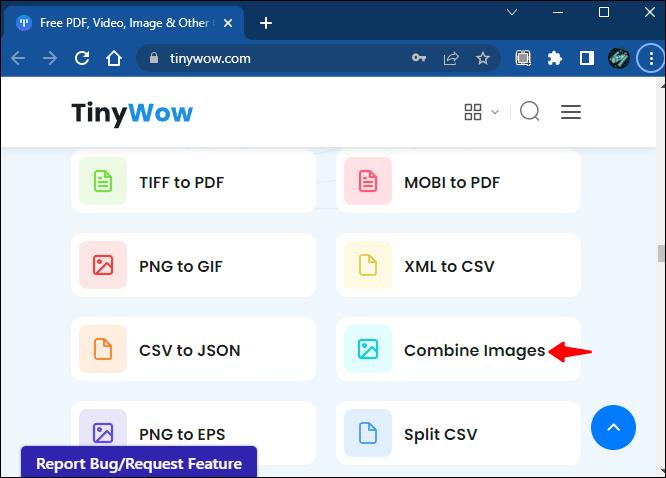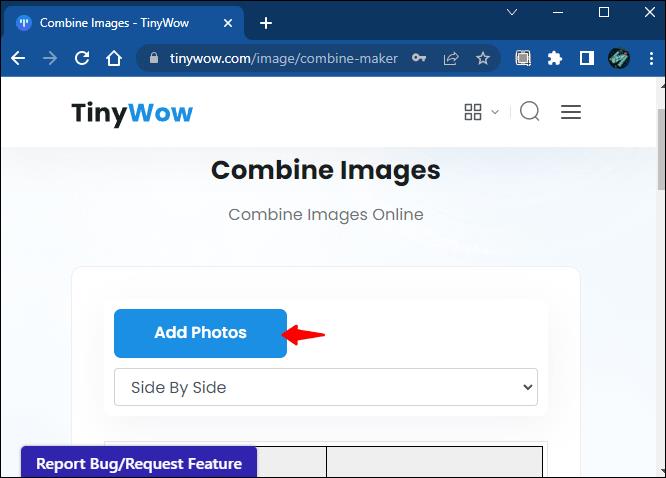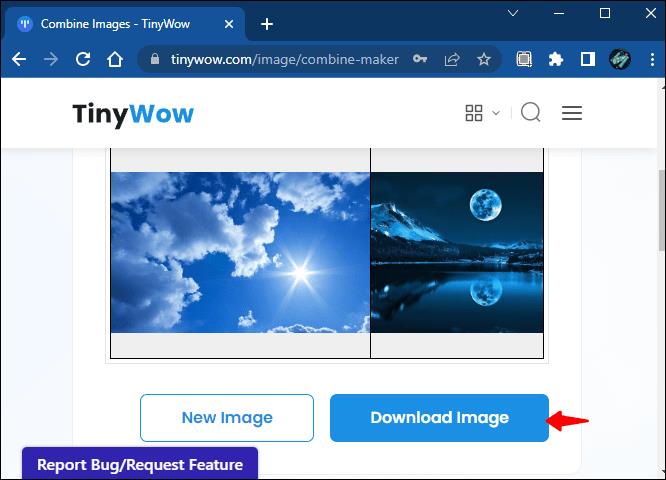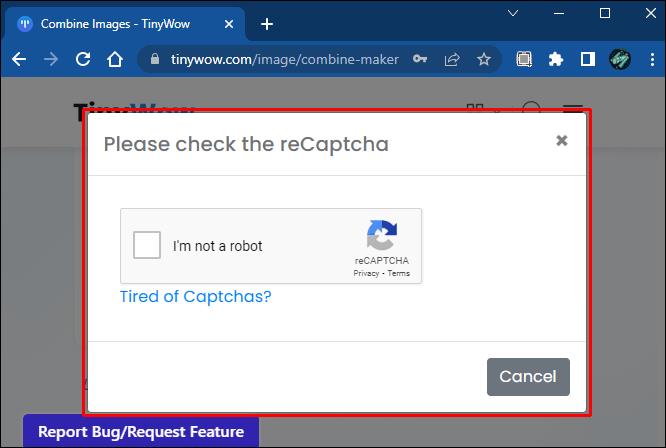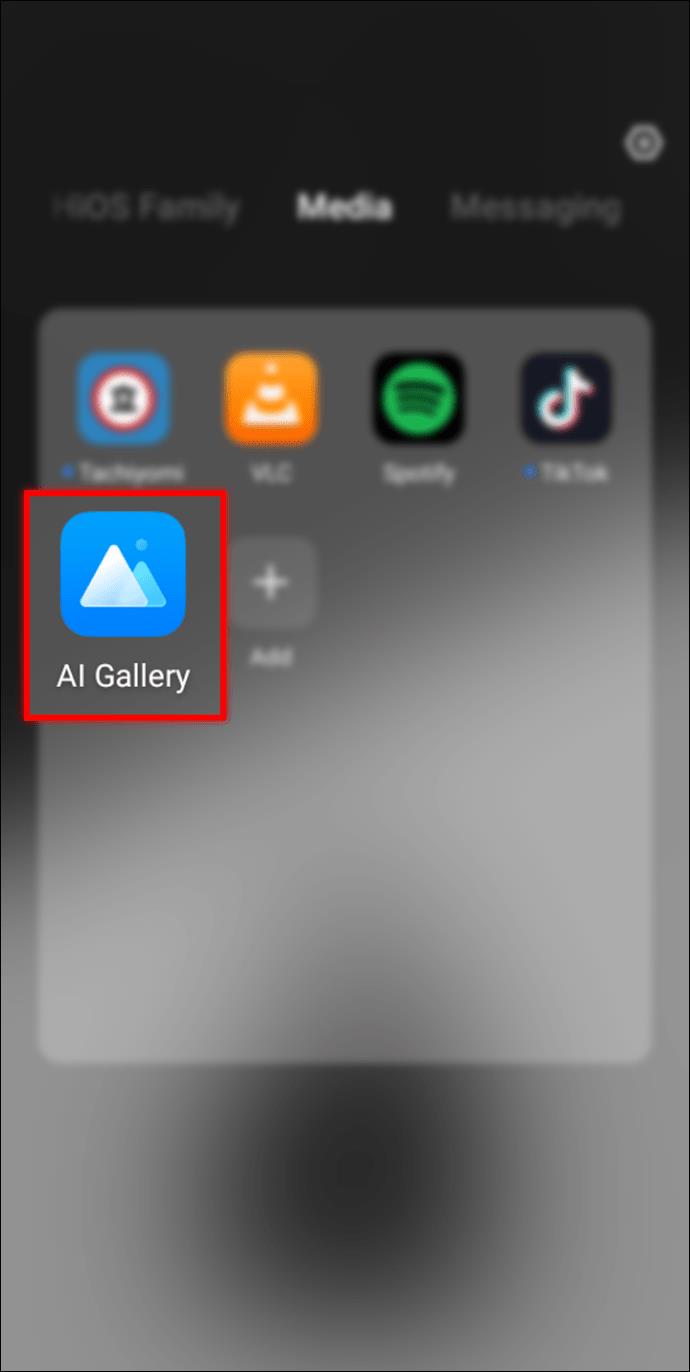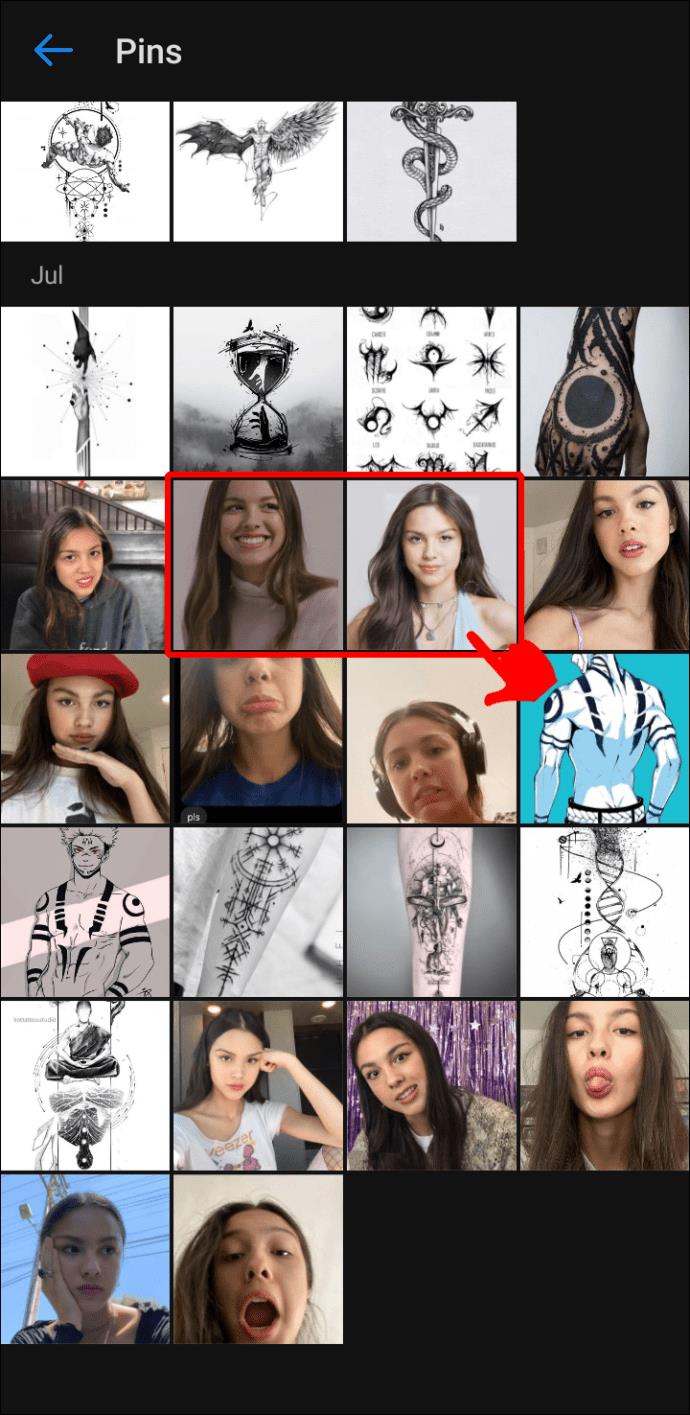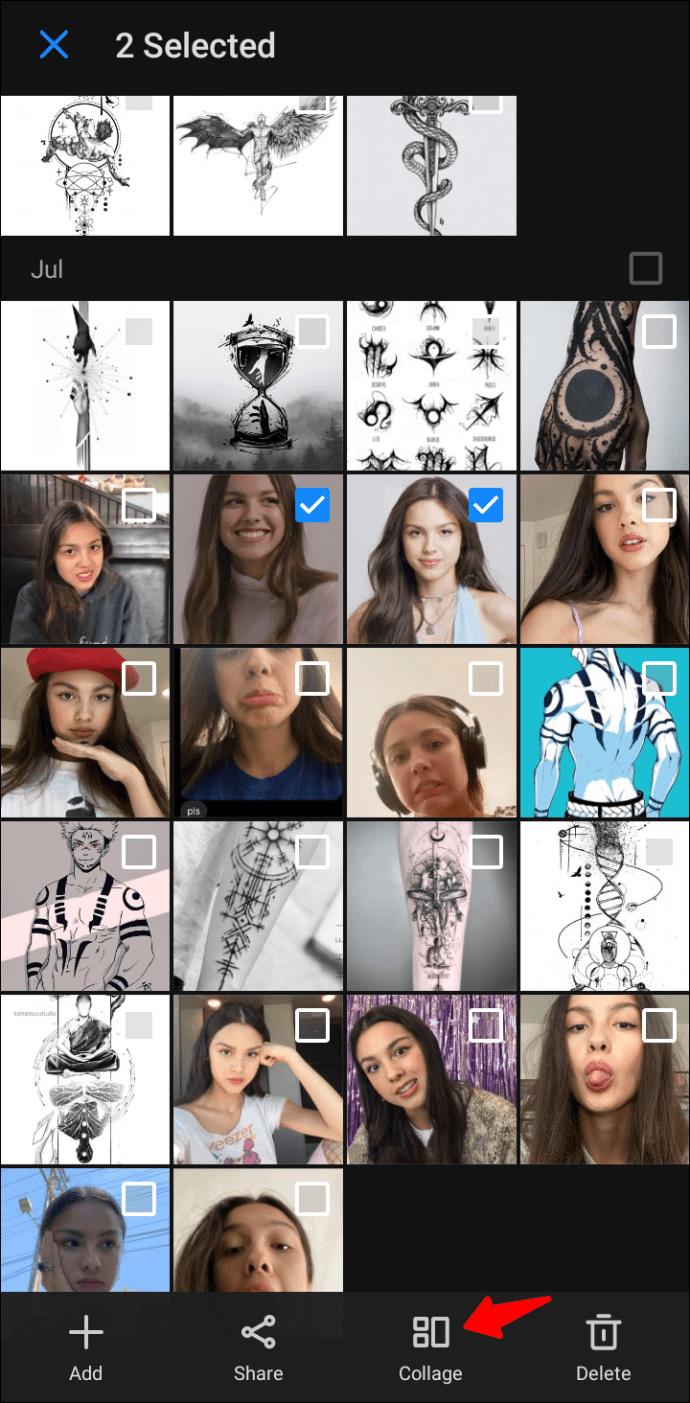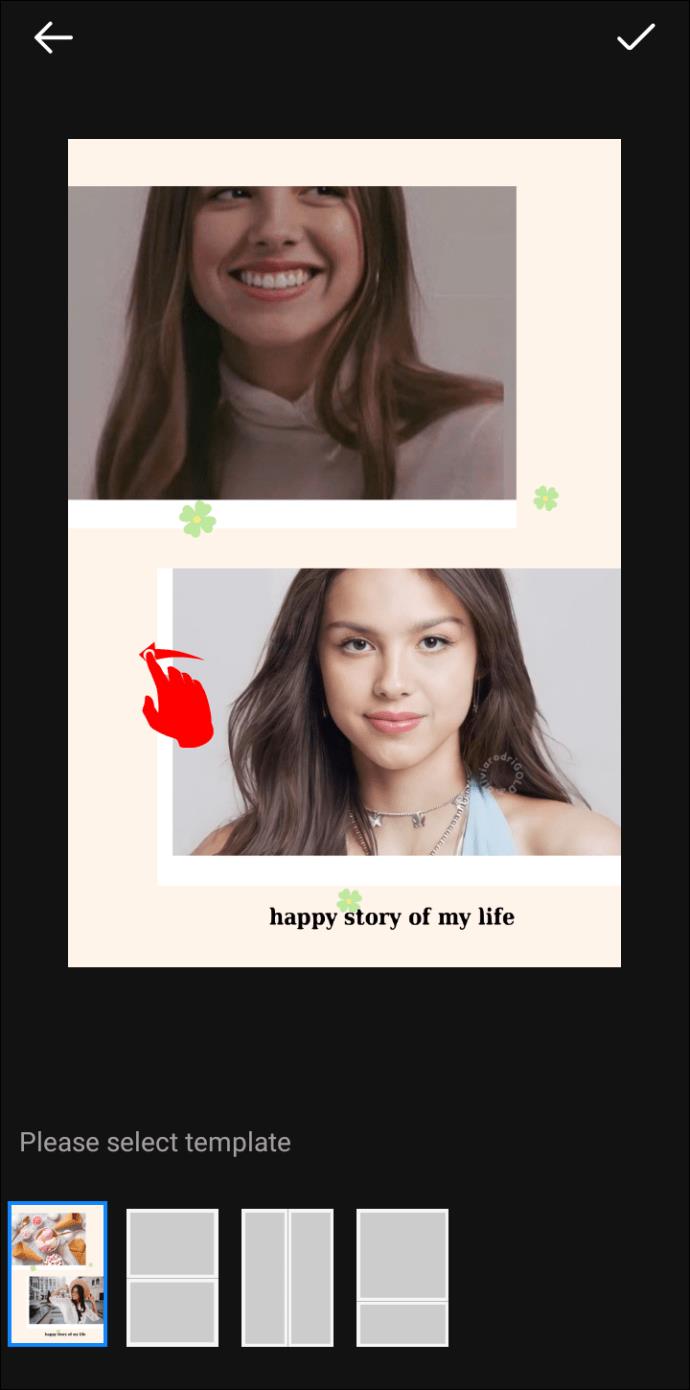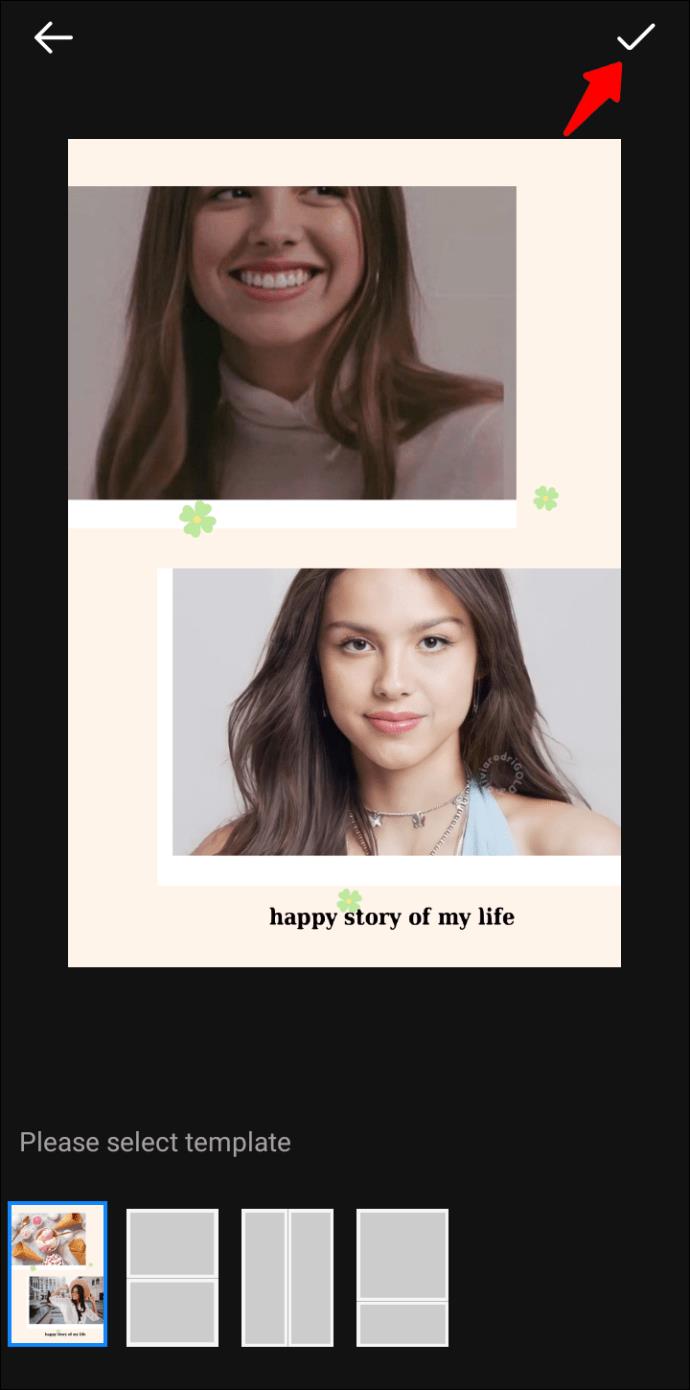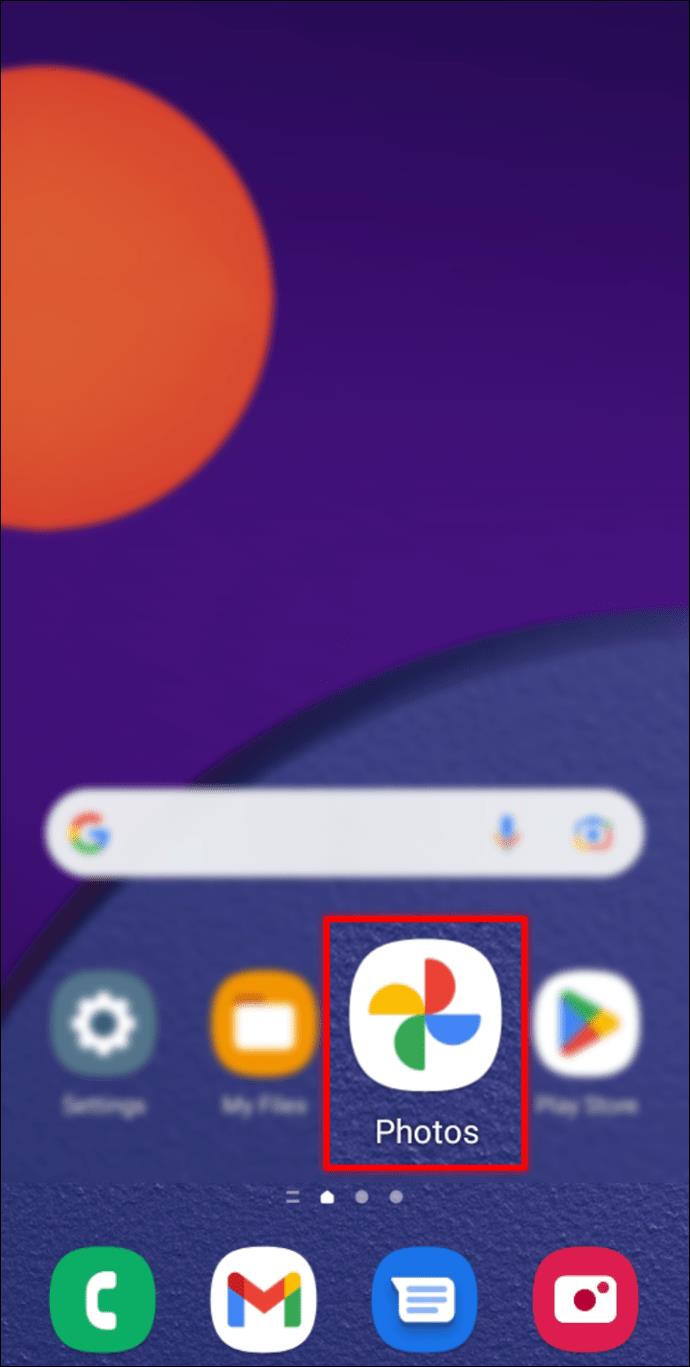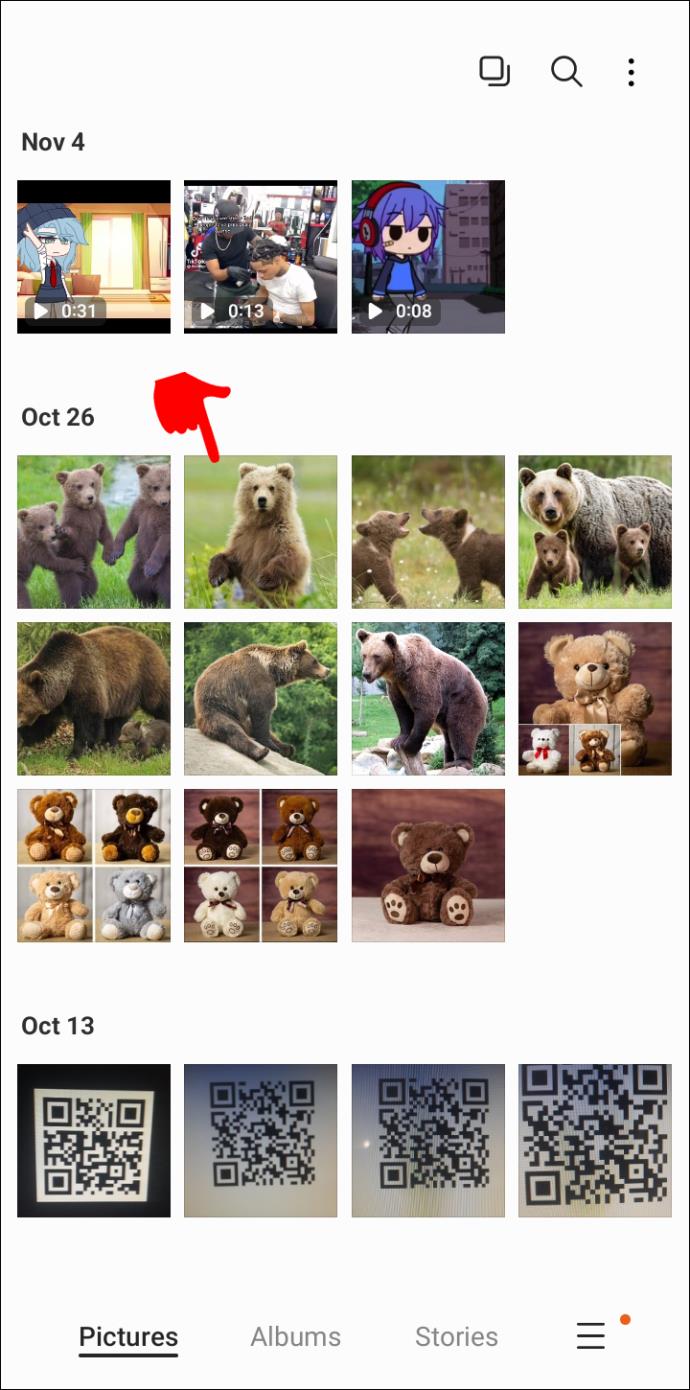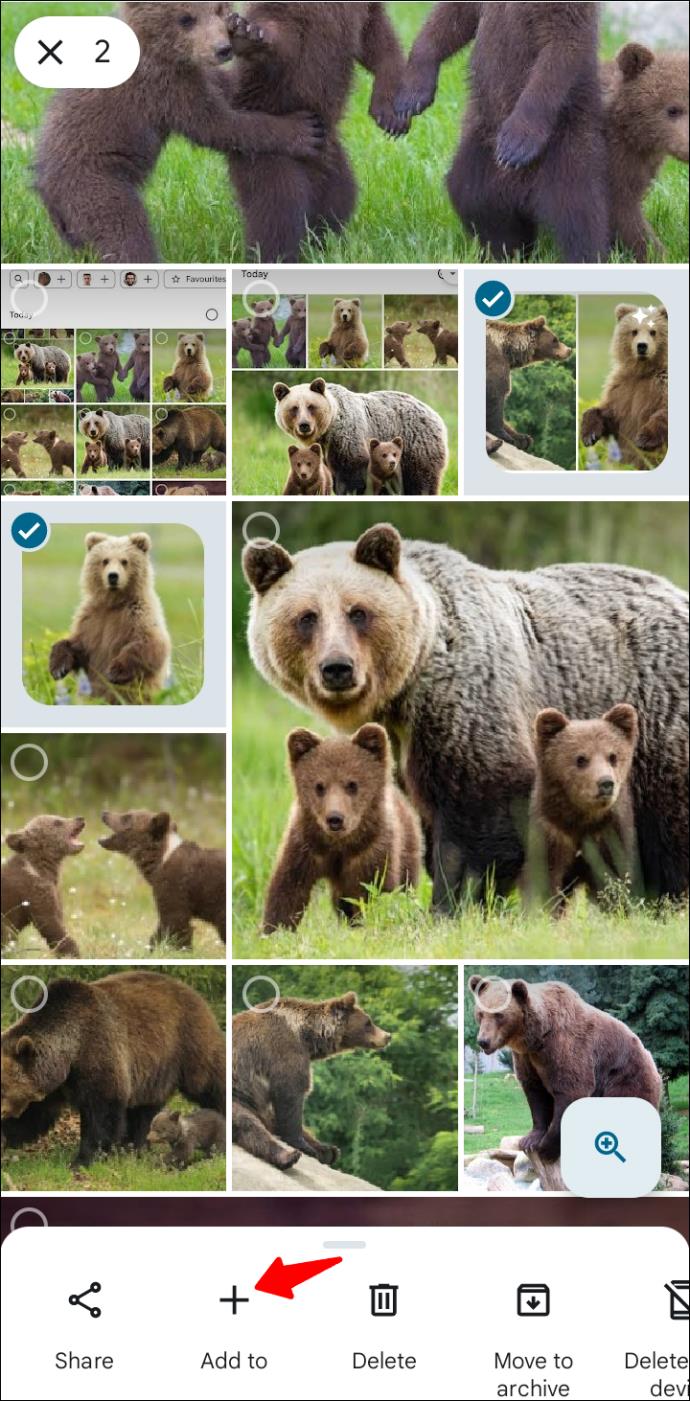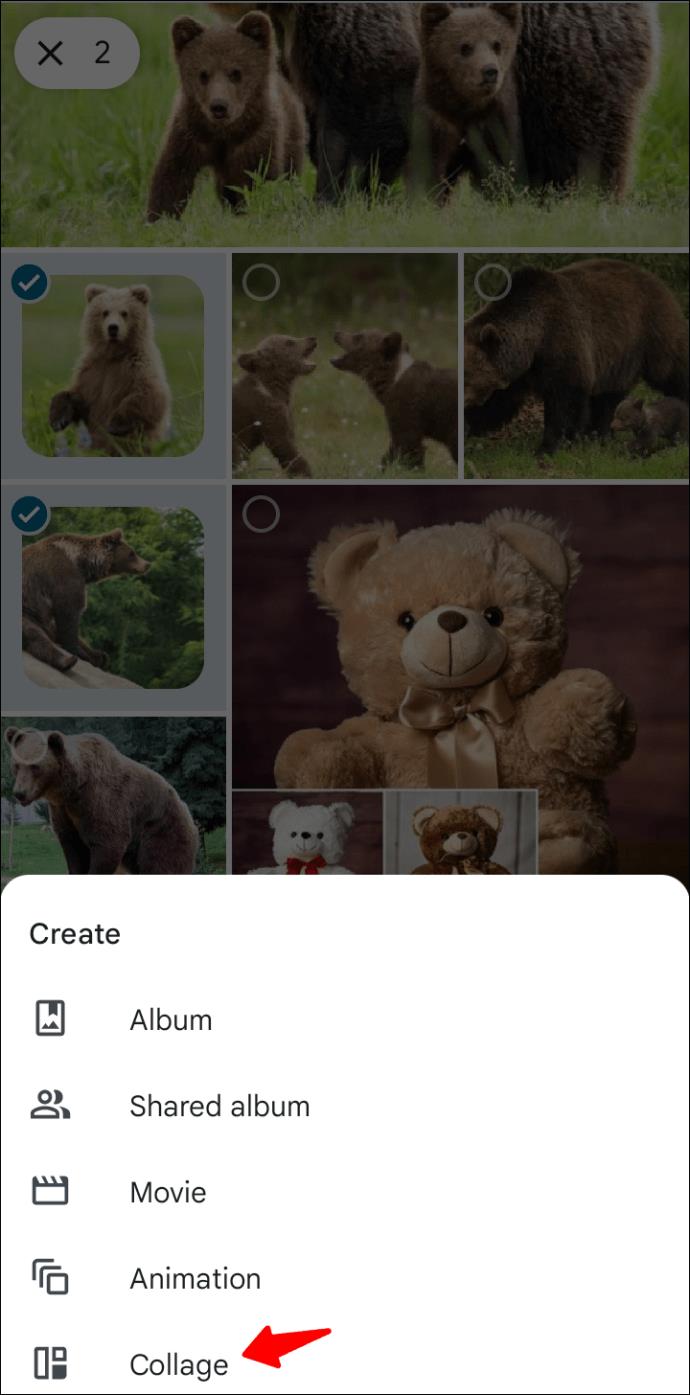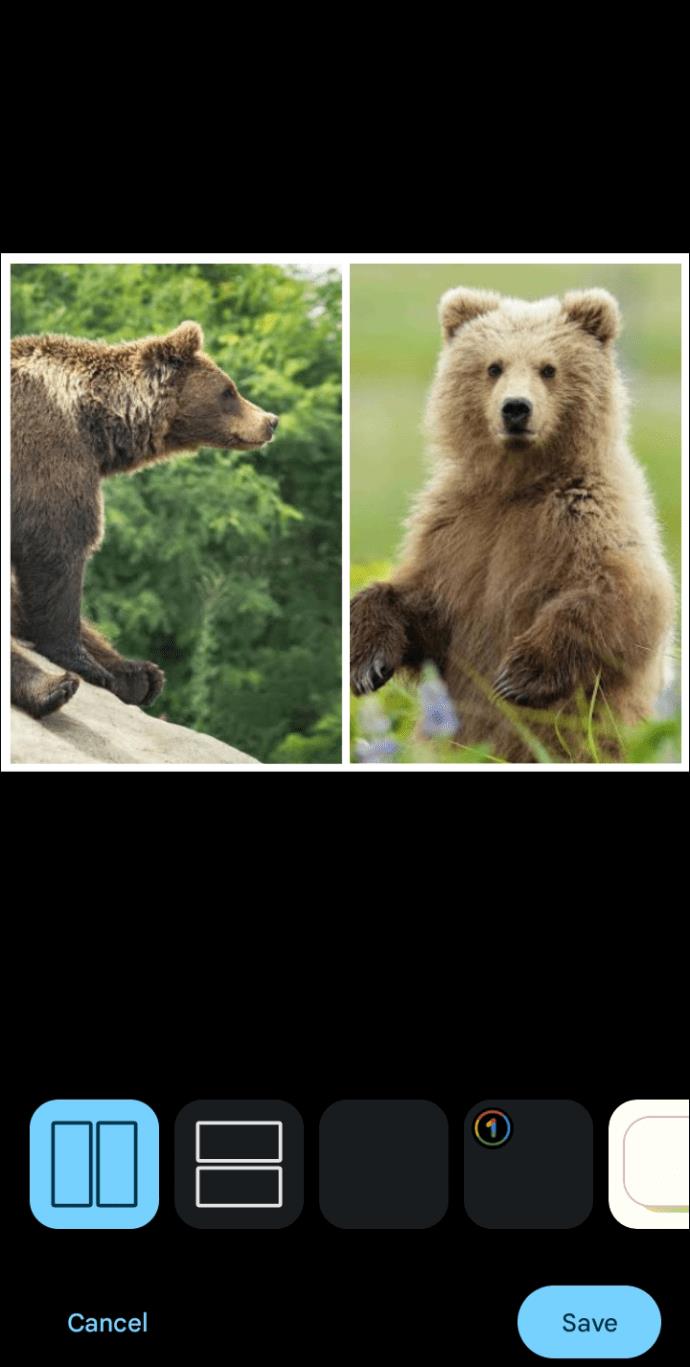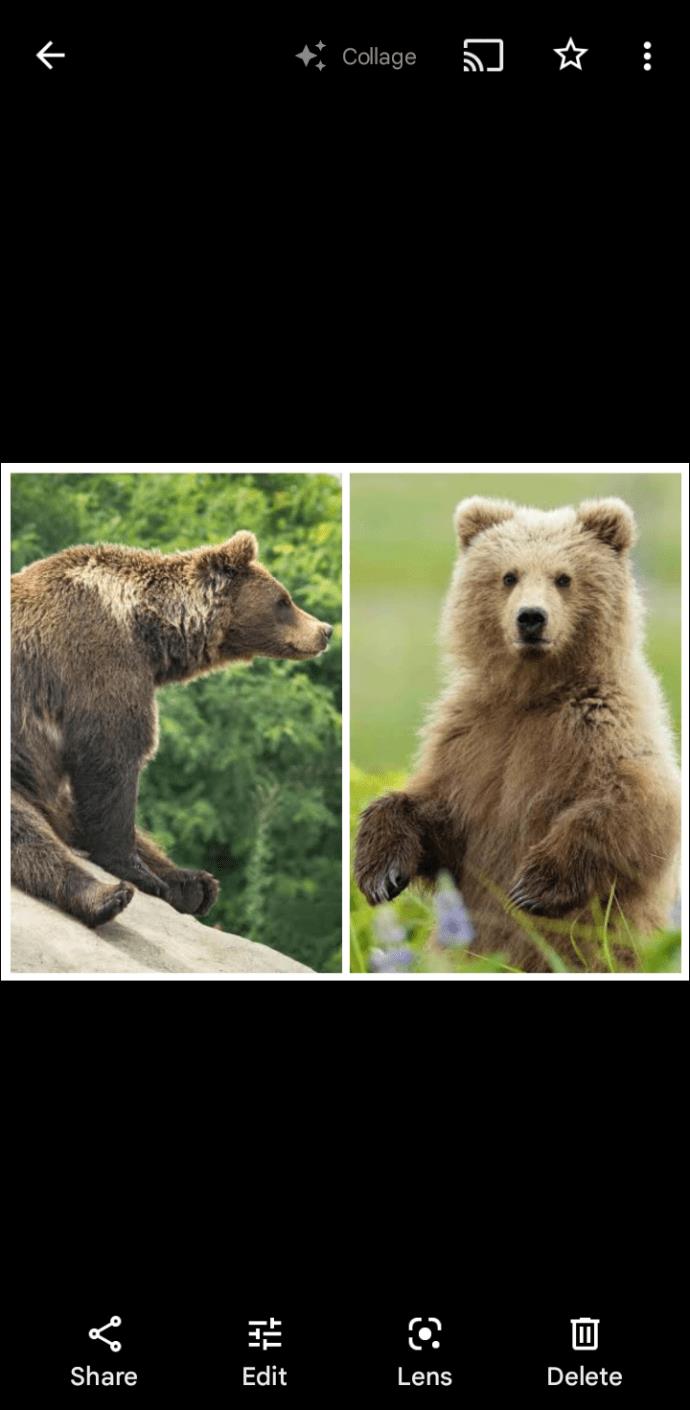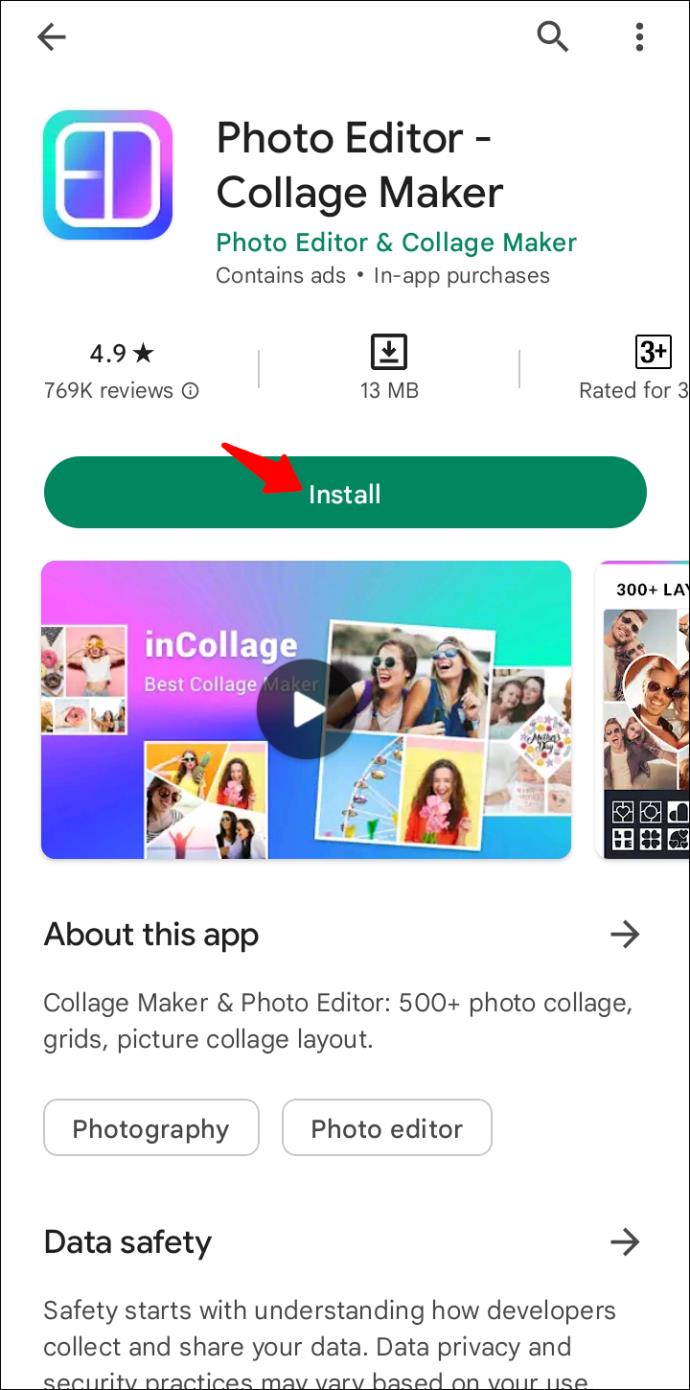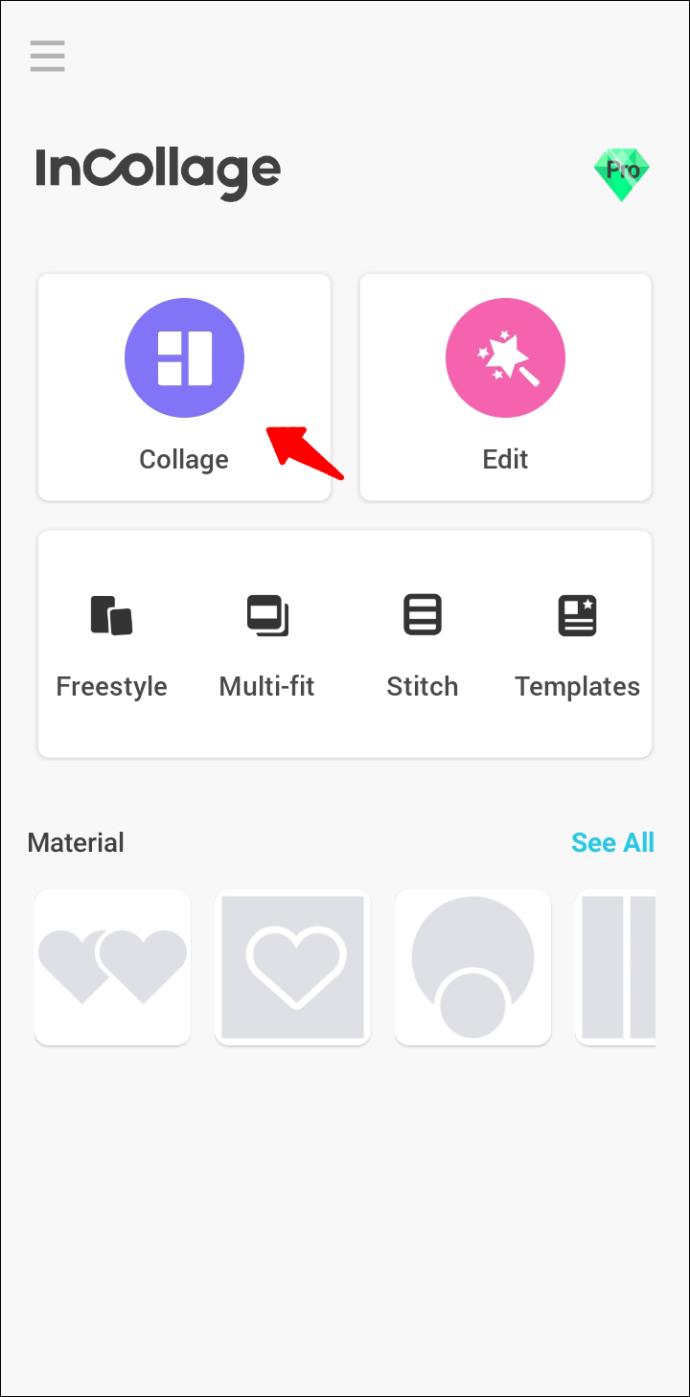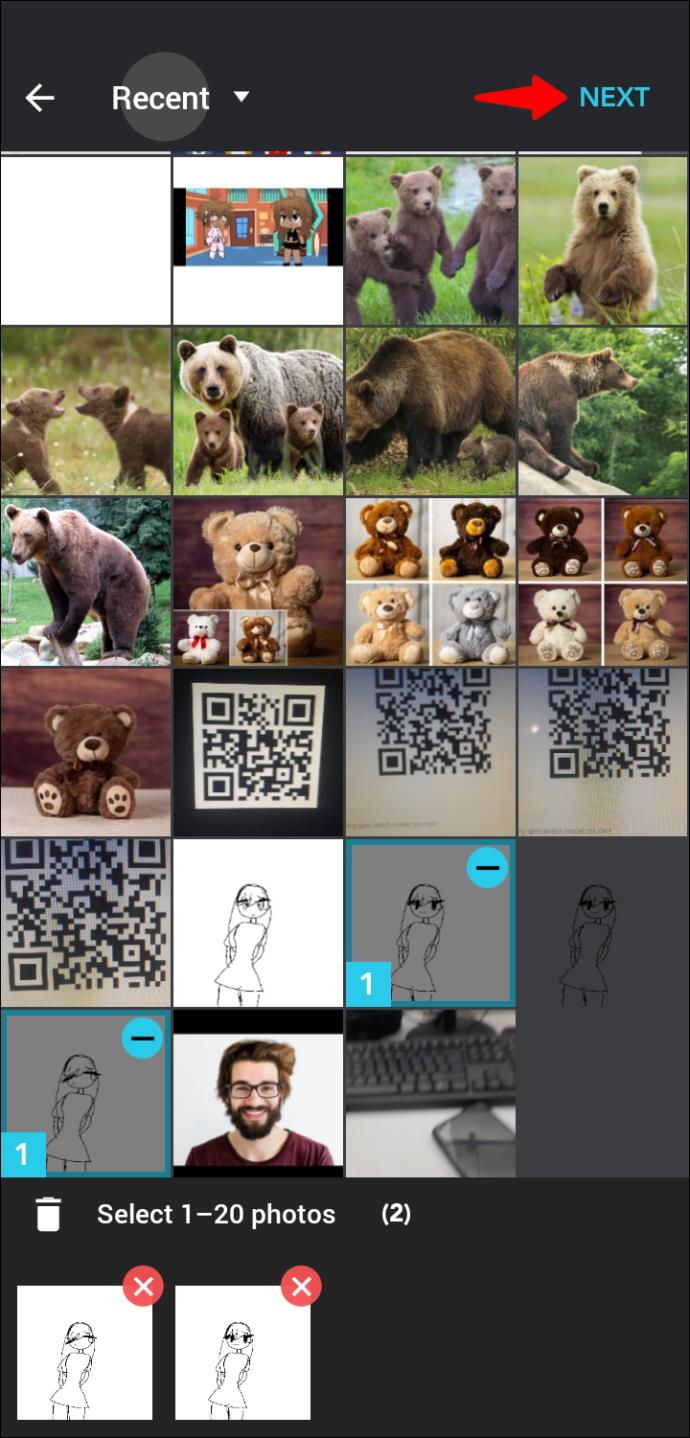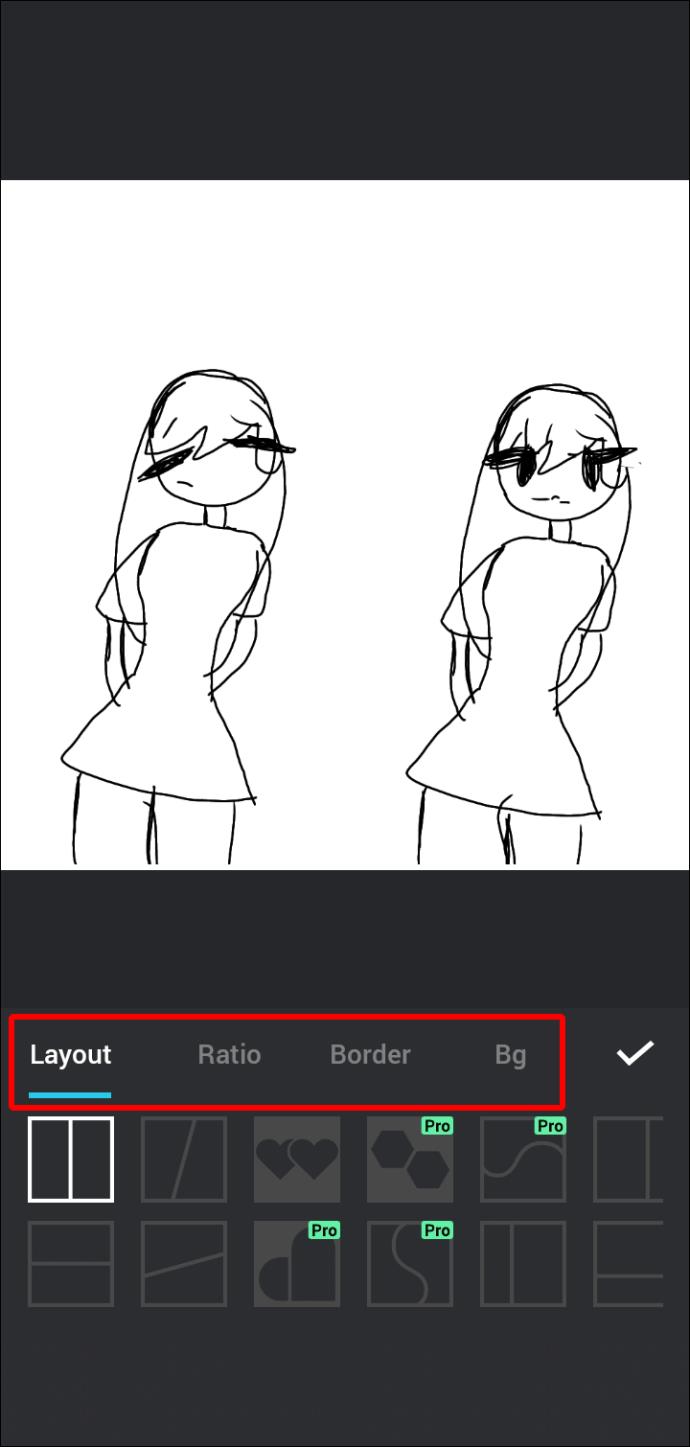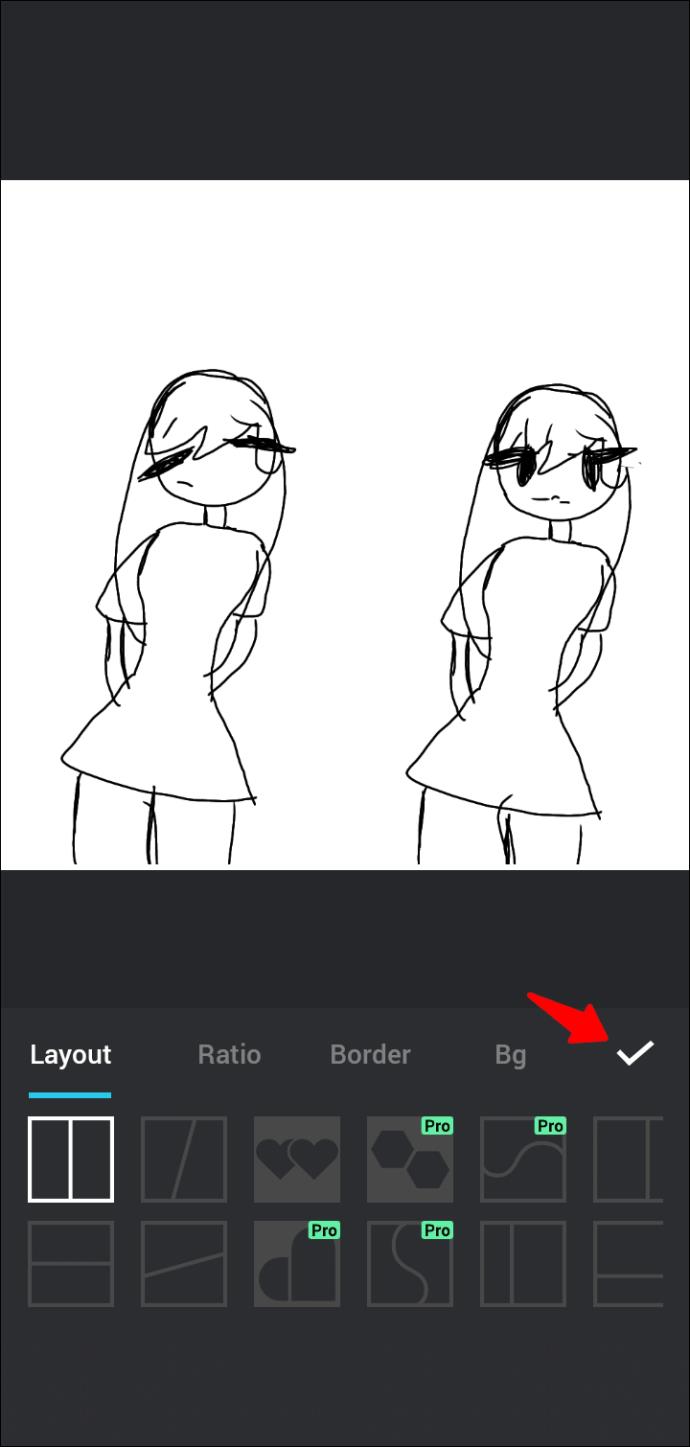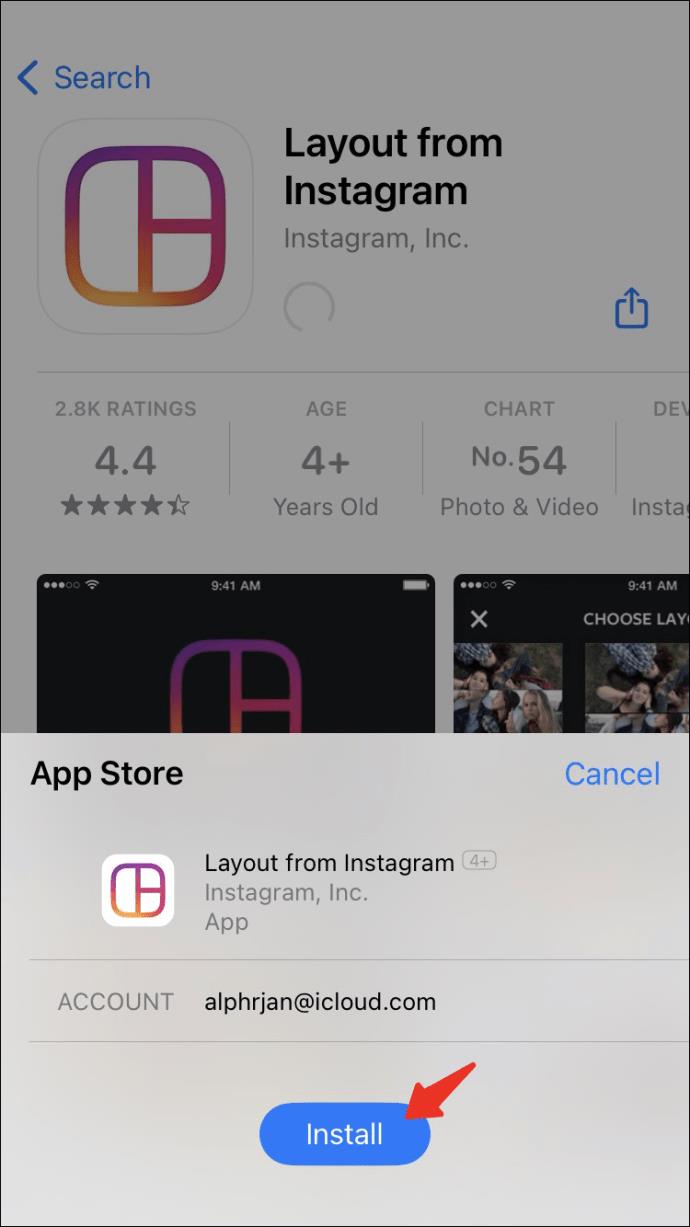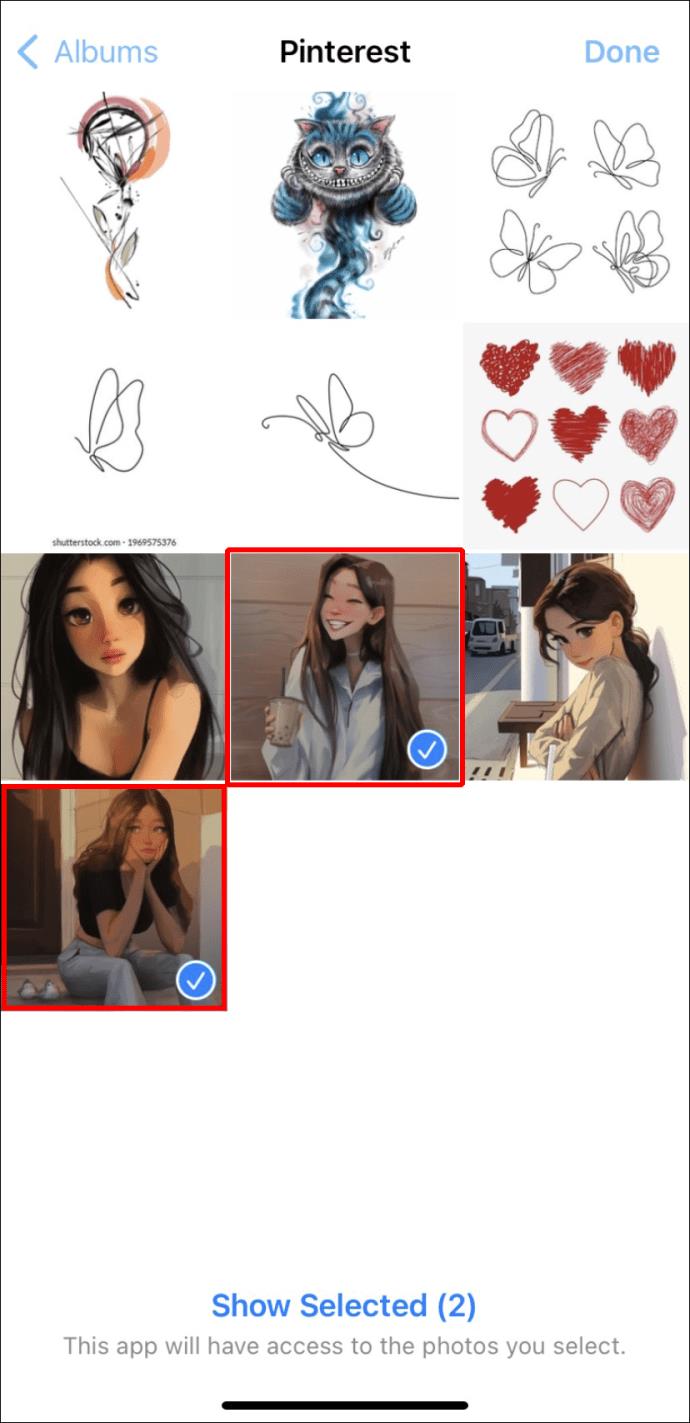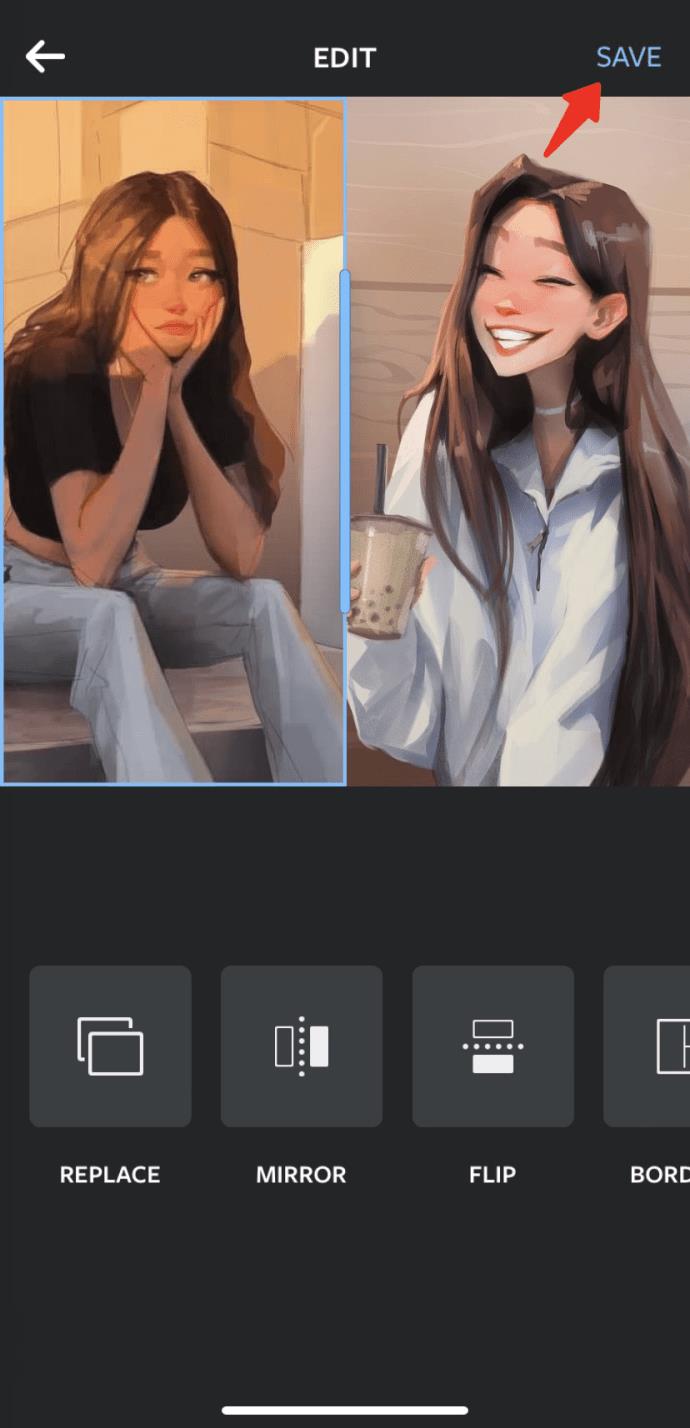Device Links
Într-o lume în care comparația nu se termină niciodată, a ști cum să plasezi două imagini una lângă alta poate fi la îndemână. Există multe instrumente care vă ajută să puneți două imagini una lângă alta. Acestea includ aplicații încorporate pentru smartphone, aplicații de editare foto terță parte și instrumente de editare foto bazate pe web.

Acest articol vă va învăța cum să plasați două imagini una lângă alta folosind unele dintre instrumentele de top din industrie. Continuați să citiți pentru a afla mai multe.
Cum să plasați două imagini una lângă alta pe un computer folosind TinyWow
Multe instrumente spun că vă pot ajuta să combinați două imagini una lângă alta, dar cele mai multe sunt ciudate și nu rezistă pretențiilor lor. TinyWow este diferit și servește bine scopului. Iată motivele pentru care este instrumentul nostru web recomandat pentru a plasa două imagini una lângă alta.
- Este ușor de utilizat
- Are o interfață de utilizator intuitivă
- E rapid
- Este sigur
- Este gratuit și fără limitări orare
- Vă permite să încărcați fișiere de pe diferite dispozitive și servicii cloud
- Nu vinde datele pe care le încărcați
Pentru a pune două imagini una lângă alta folosind TinyWow, urmați pașii de mai jos.
- Navigați la TinyWow, selectați widgetul „ Combinați imagini ”.
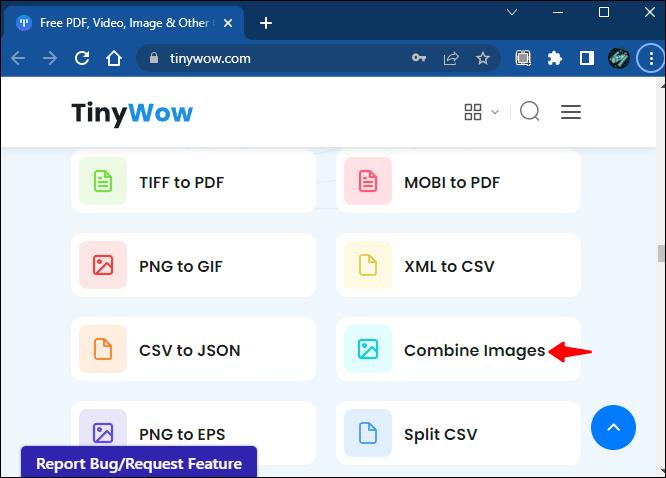
- Faceți clic pe butoanele „Adăugați fotografii” și selectați cele două fotografii pe care doriți să le combinați. Pentru a alege două imagini simultan, faceți clic pe prima fotografie, apoi apăsați și mențineți apăsată tasta „Ctrl” pentru a o selecta pe a doua.
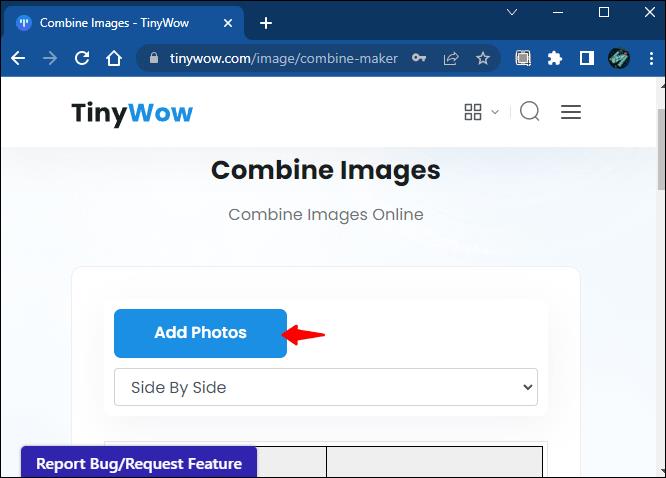
- Faceți clic pe butonul „Deschidere”.

- Așteptați câteva secunde pentru finalizarea încărcării și faceți clic pe „Descărcați imaginea”.
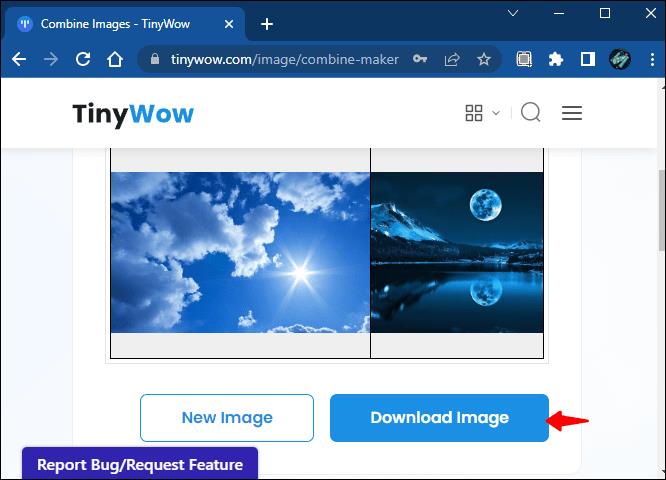
- Terminați ReCAPTCHA și așteptați ca descărcarea să înceapă. De asemenea, puteți alege să încărcați imaginea combinată în Google Drive dacă doriți să aveți o copie a imaginii salvată în cloud.
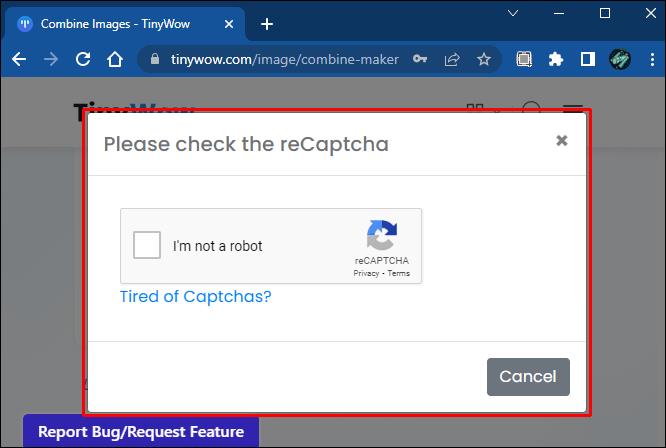
Vă rugăm să rețineți că TinyWow stochează strict încărcările și fișierele procesate timp de o oră de la momentul încărcării. Dacă nu descărcați imaginea procesată în intervalul respectiv, va trebui să repetați întregul proces.
Cum să puneți două imagini una lângă alta pe un dispozitiv Android
Plasarea a două imagini una lângă alta pe un telefon Android este relativ ușoară. De exemplu, puteți utiliza aplicația încorporată Fotografii fără a instala o aplicație terță parte. Pentru a pune două imagini una lângă alta folosind aplicația Fotografii, urmați pașii de mai jos.
- Deschideți aplicația „Galerie”.
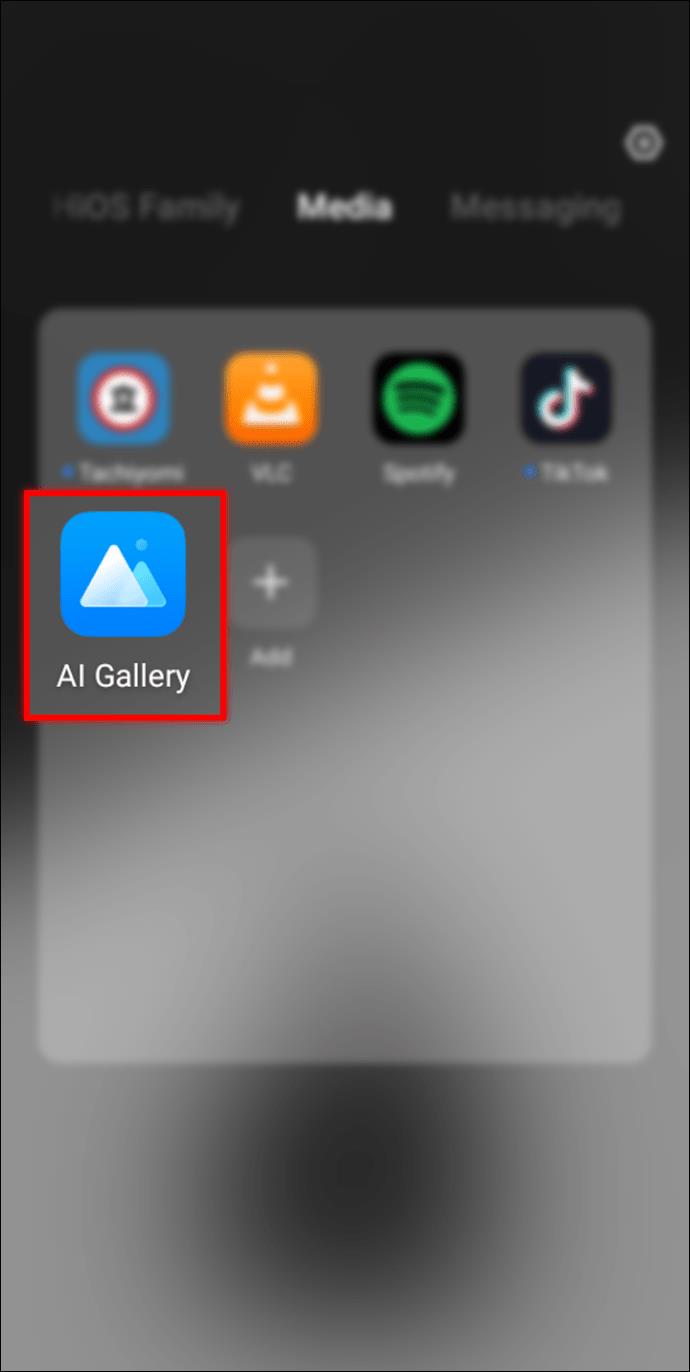
- Apăsați lung pe imagine și selectați cele două fotografii pe care doriți să le plasați una lângă alta.
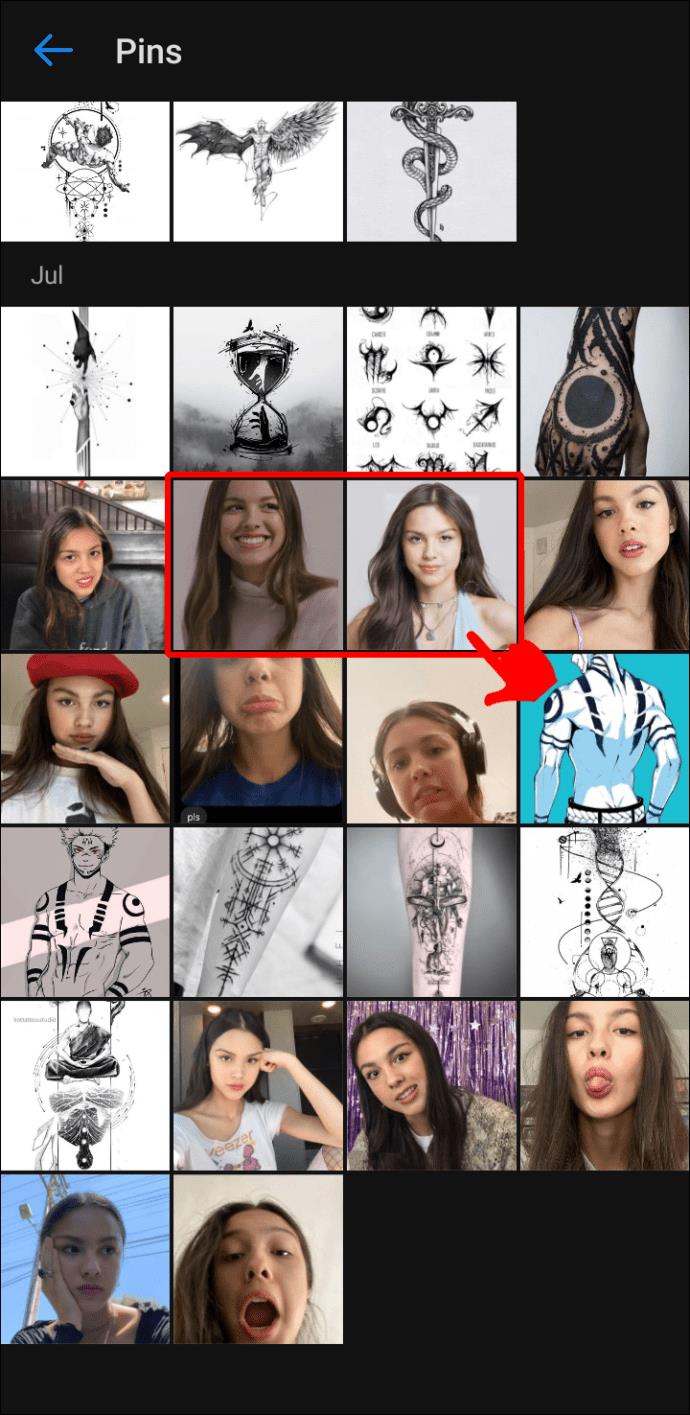
- Selectați „Colaj” și specificați modelul preferat.
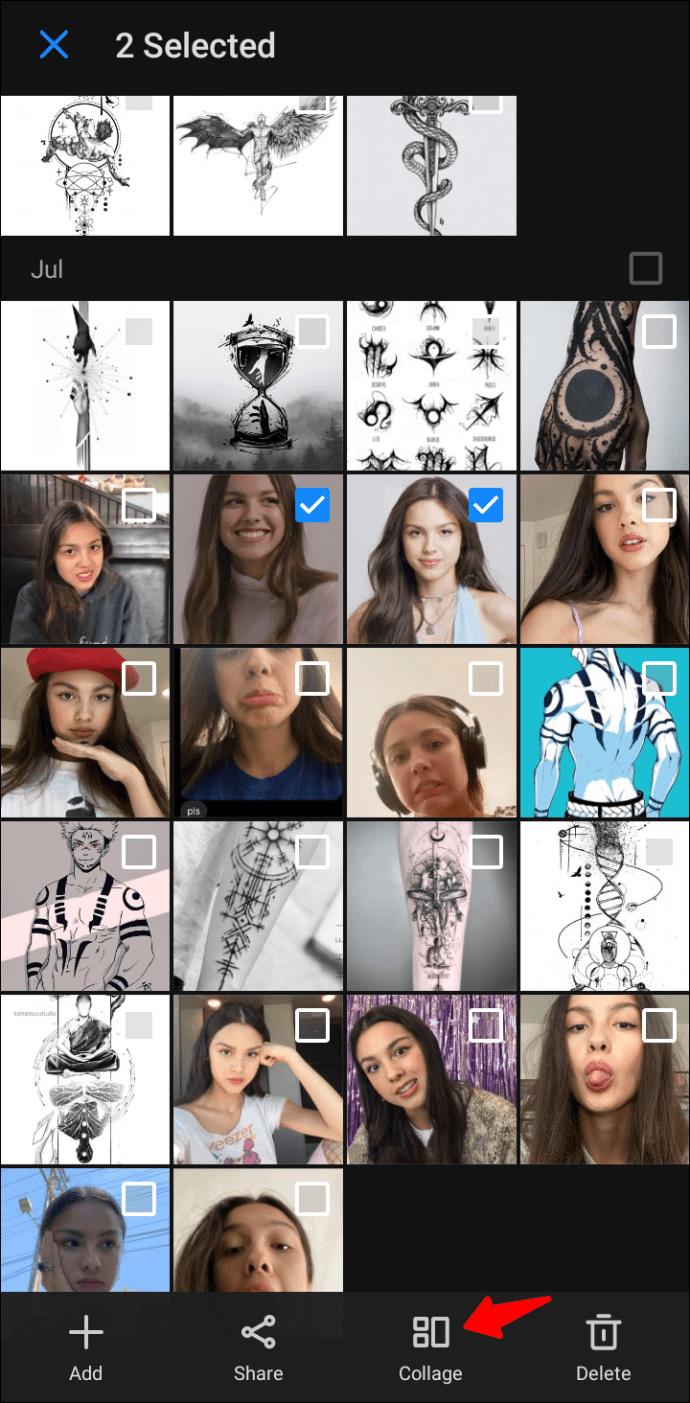
- Glisați la stânga sau la dreapta pentru a plasa imaginea.
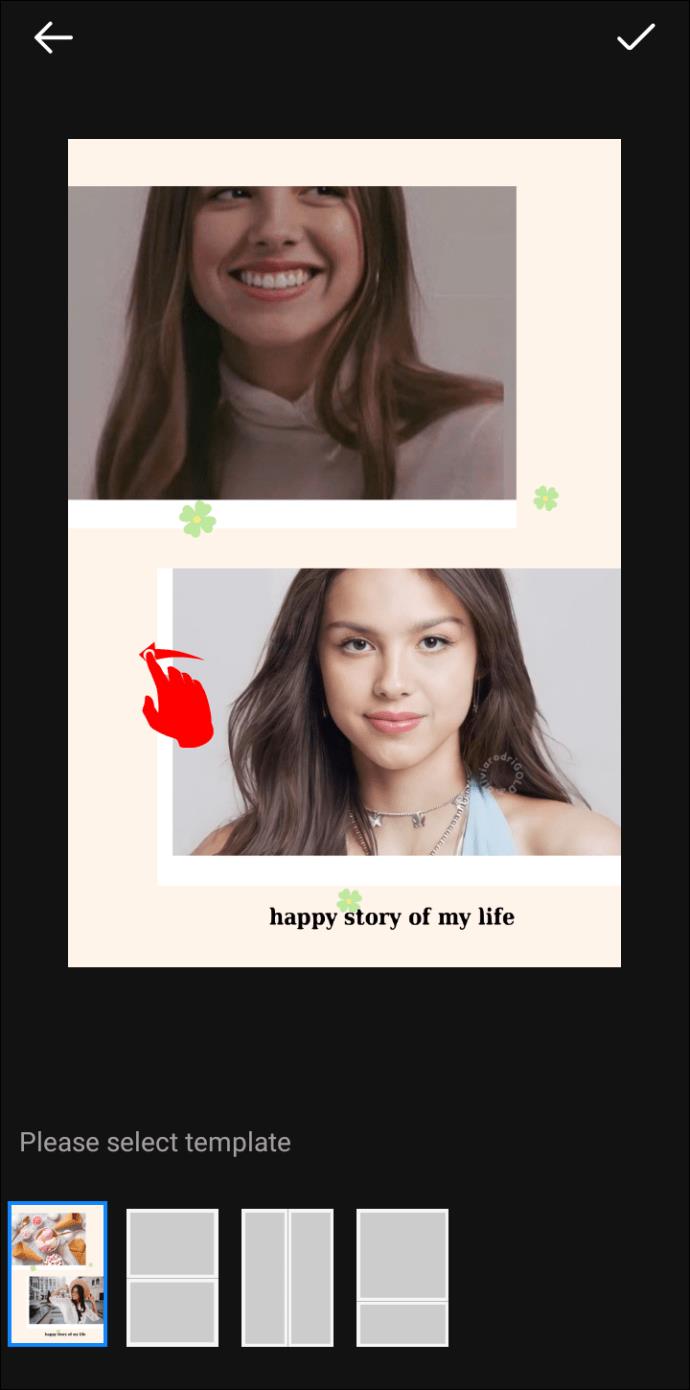
- Apăsați pe „Terminat”.
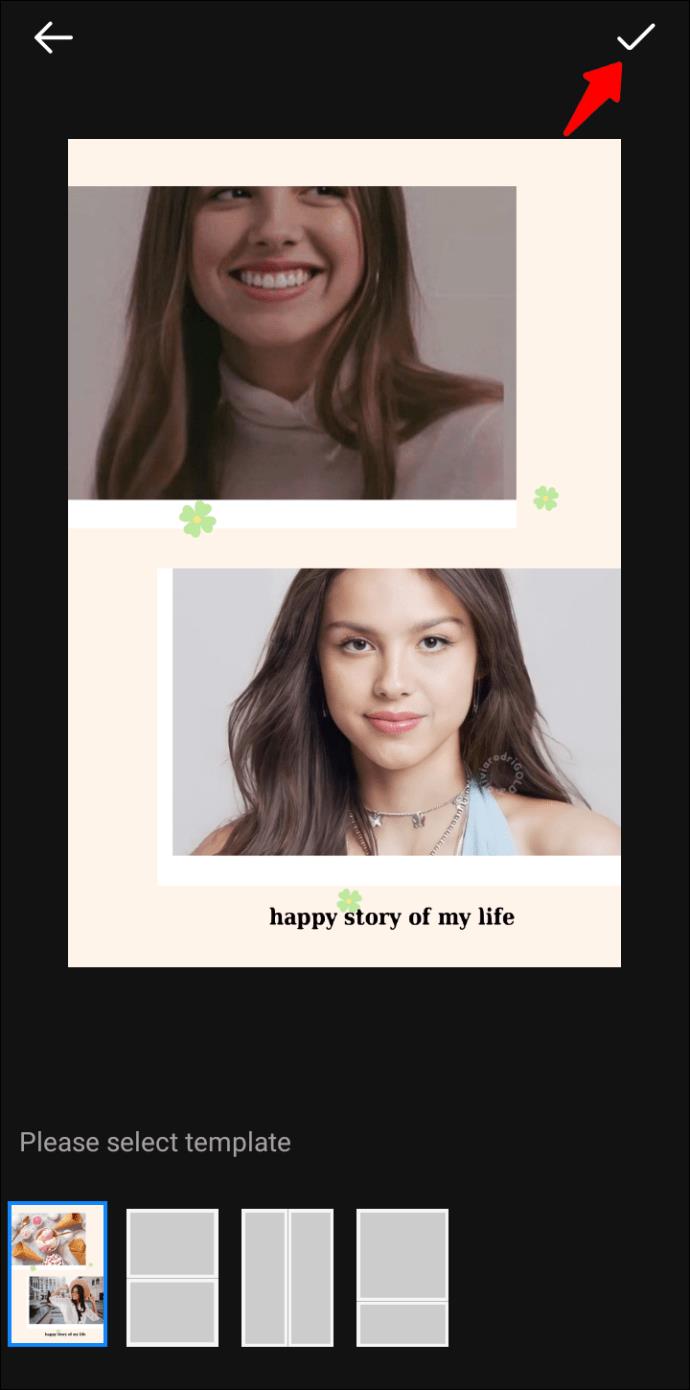
Cum să puneți două fotografii una lângă alta folosind Google Photos
Google Photos este o altă alternativă excelentă încorporată la aplicația Fotografii. Iată cum să puneți două fotografii una lângă alta folosind Google Foto.
- Lansați aplicația Google Foto .
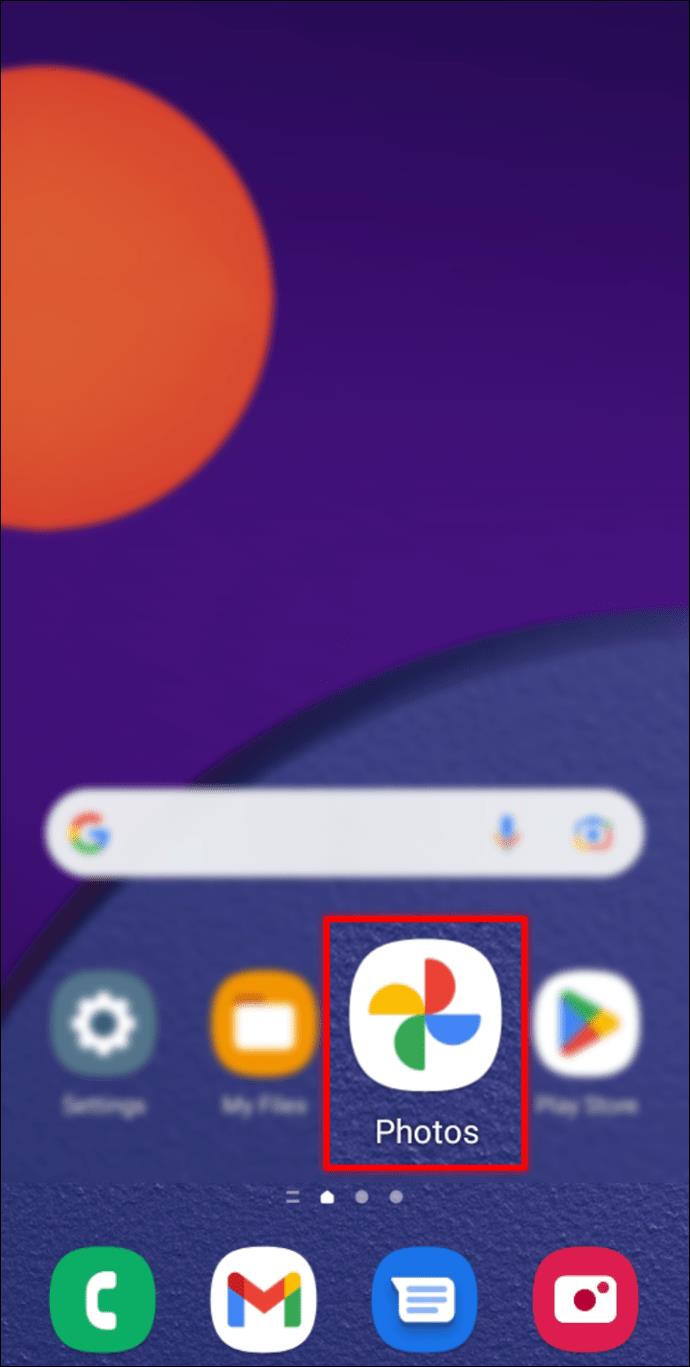
- Selectați imaginile pe care doriți să le plasați una lângă alta.
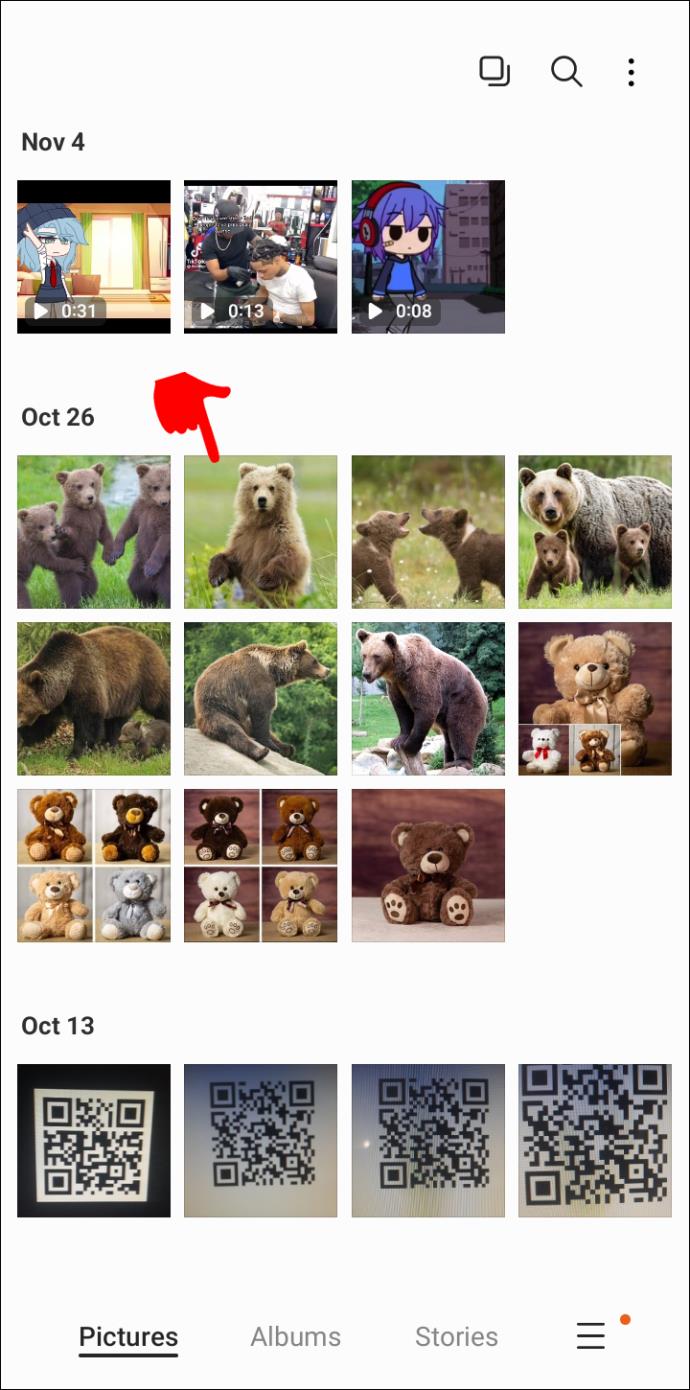
- Atingeți semnul plus din colțul din dreapta sus al ecranului.
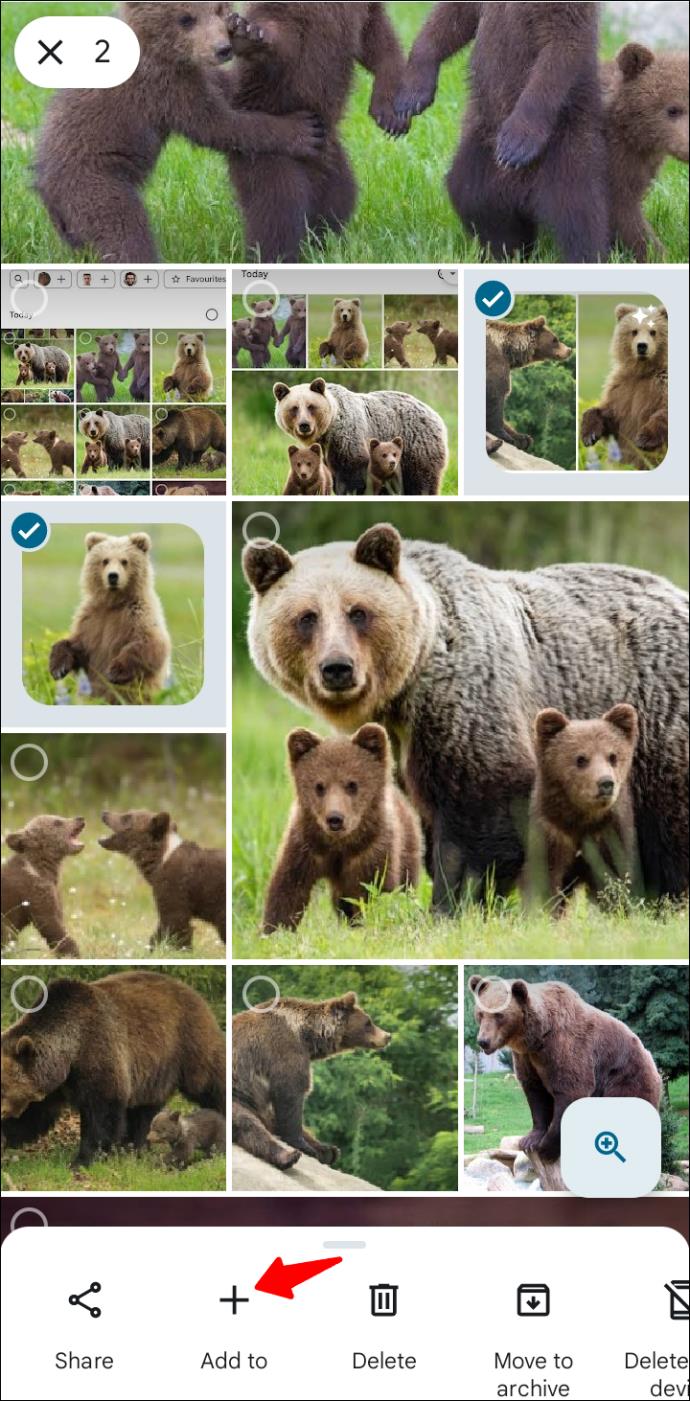
- Selectați „Colaj” din opțiunile oferite.
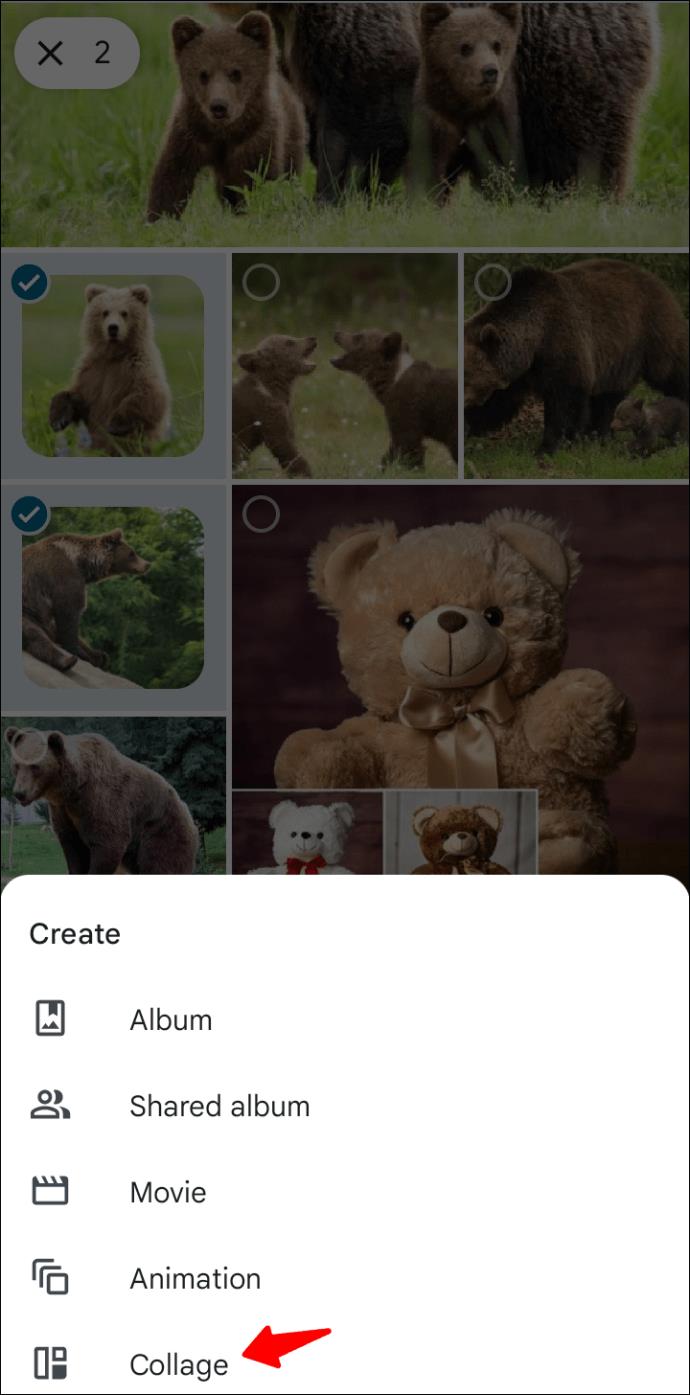
- Cele două imagini ar trebui să fie automat aliniate una lângă alta.
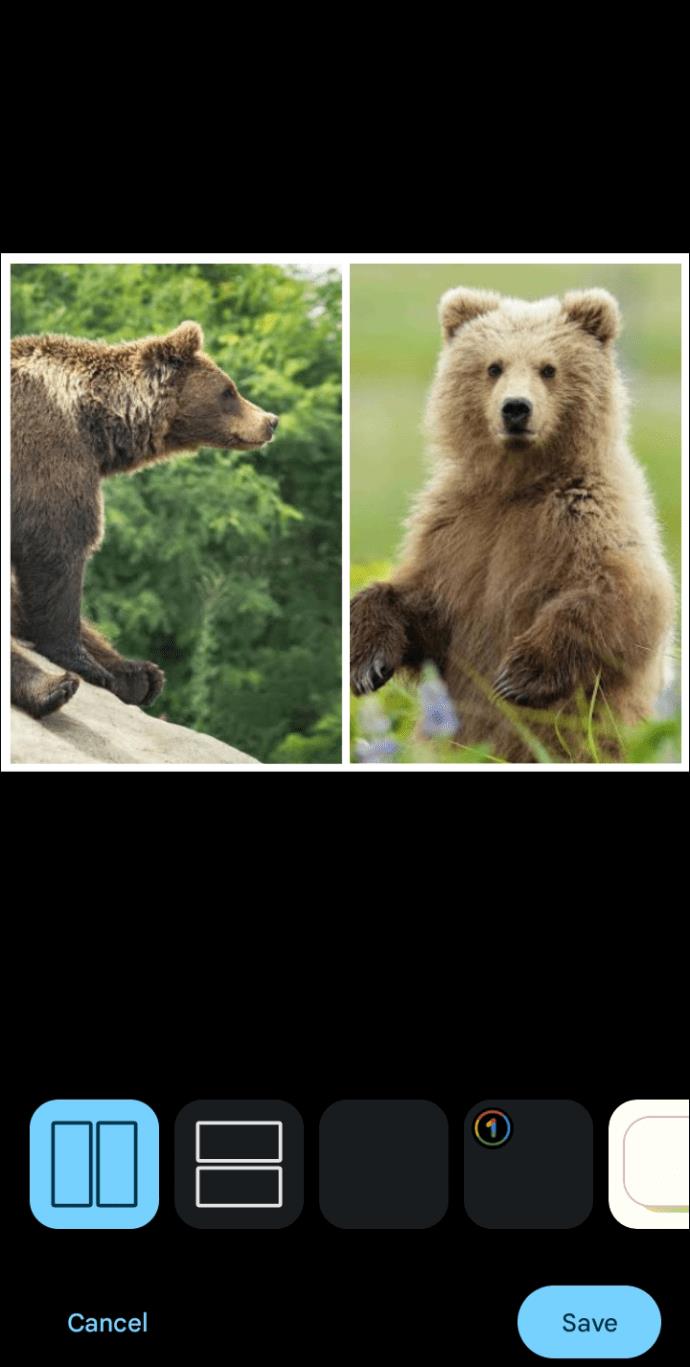
- Poți găsi fotografia finală reîmprospătând aplicația Google Foto sau mergând la galerie și deschizând folderul „Google Foto”.
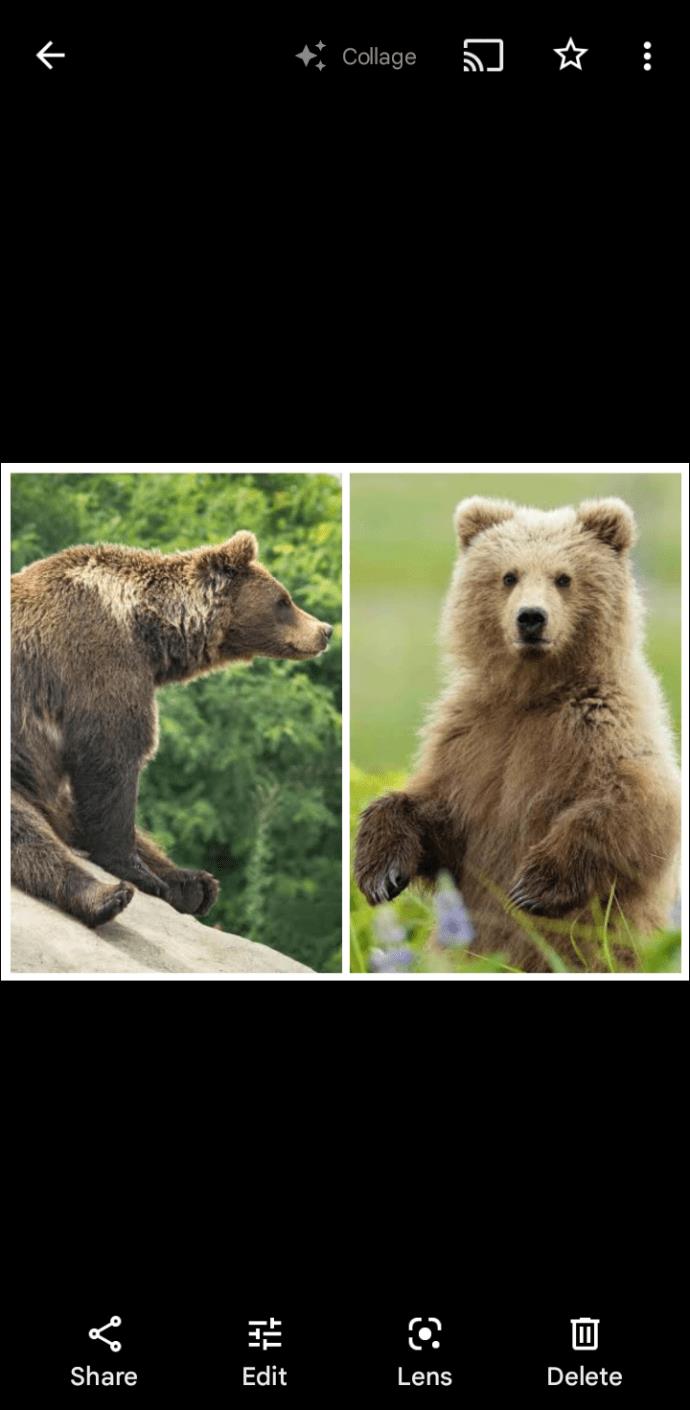
Singurul dezavantaj al opțiunii de mai sus două fotografii una lângă alta este incapacitatea de a ajusta imaginile pe care le puneți una lângă alta. O alternativă bună ar fi o aplicație terță parte, cum ar fi Photo Editor – Collage Maker . Aplicația este gratuită, dar puteți debloca mai multe funcții abonându-vă la versiunea Pro.
Pentru a utiliza Photo Editor – Collage Maker pentru a pune două imagini una lângă alta, urmați pașii de mai jos.
- Accesați Magazinul Play și instalați Photo Editor – Collage Maker .
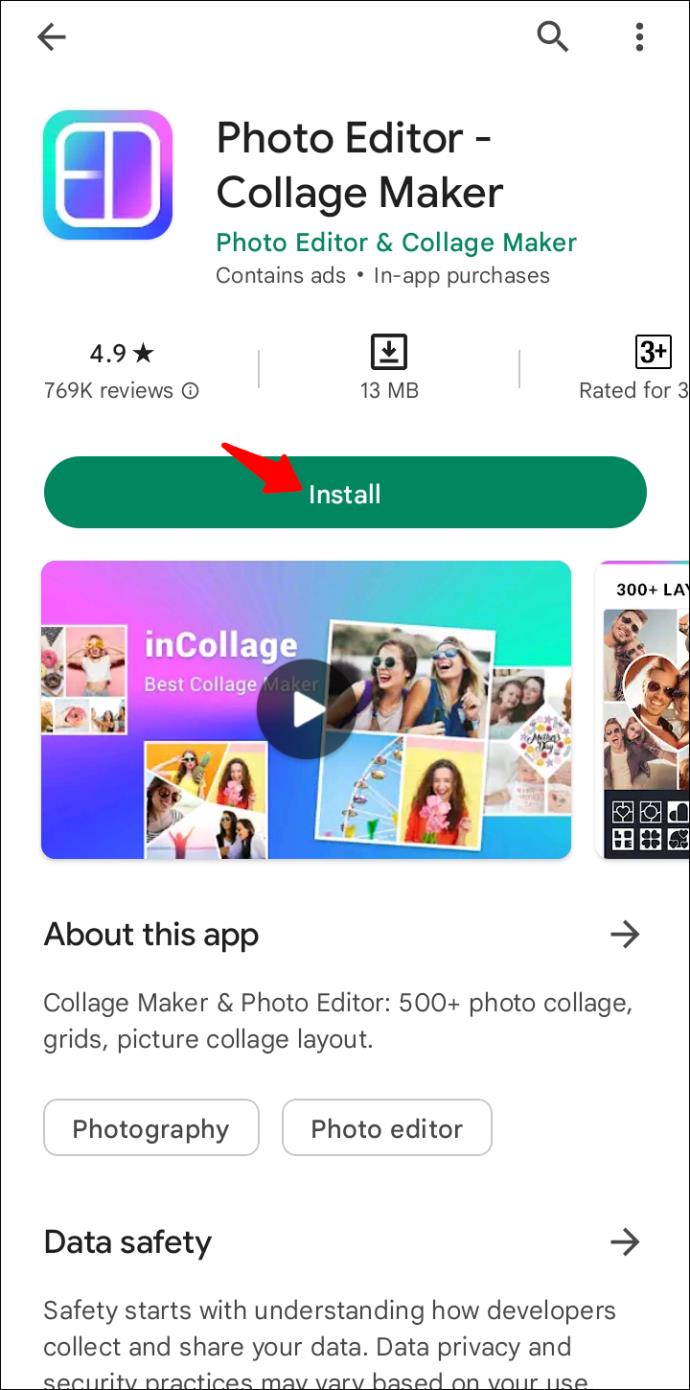
- Deschideți aplicația și atingeți opțiunea „Colaj”.
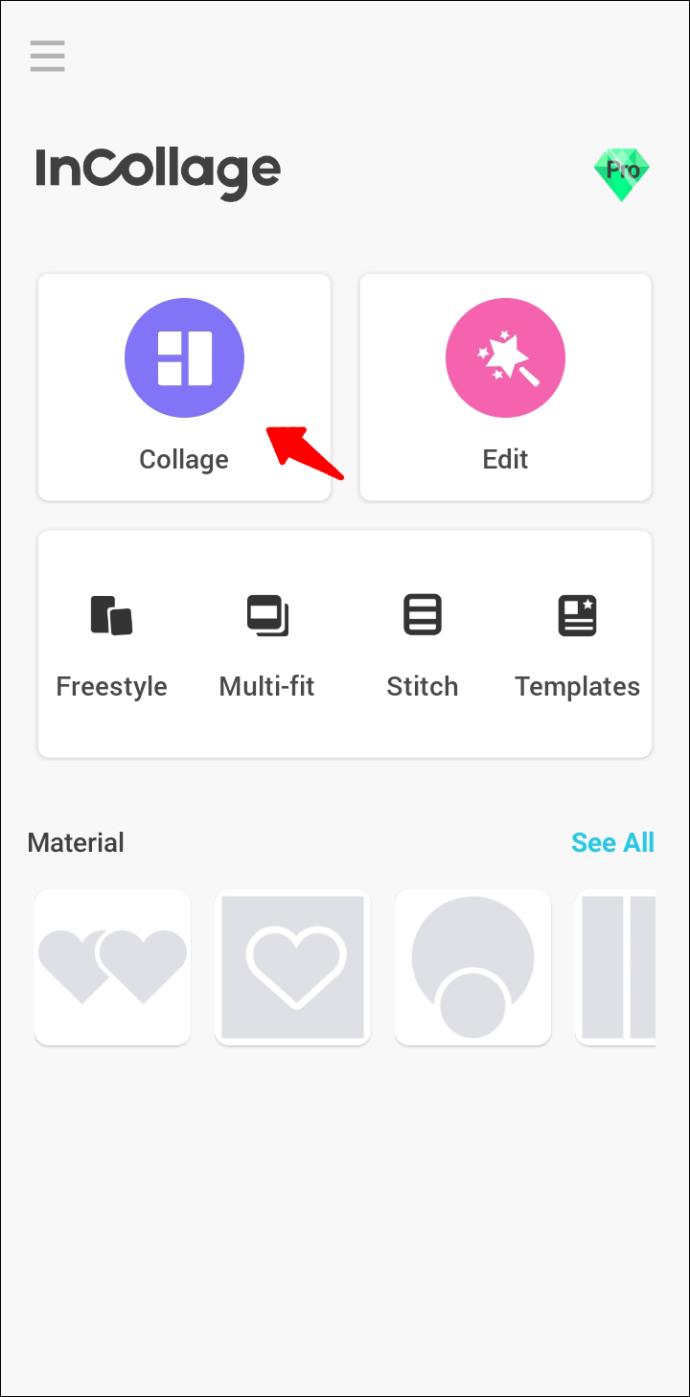
- Selectați fotografiile pe care doriți să le plasați una lângă alta și faceți clic pe butonul „URMĂTOR”.
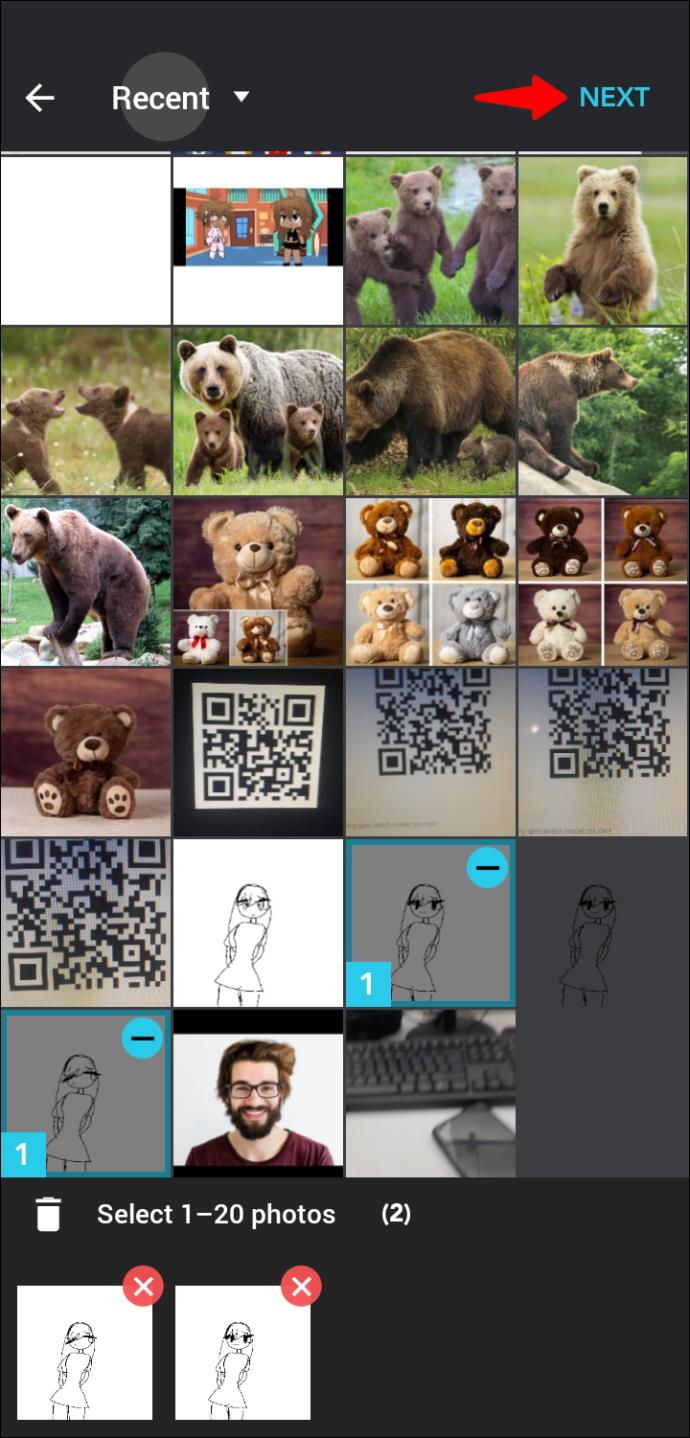
- Ajustați fotografiile după bunul plac. De exemplu, le puteți mări, le puteți roti, adăuga text, un filtru, un chenar etc. Toate aceste caracteristici sunt enumerate sub colaj.
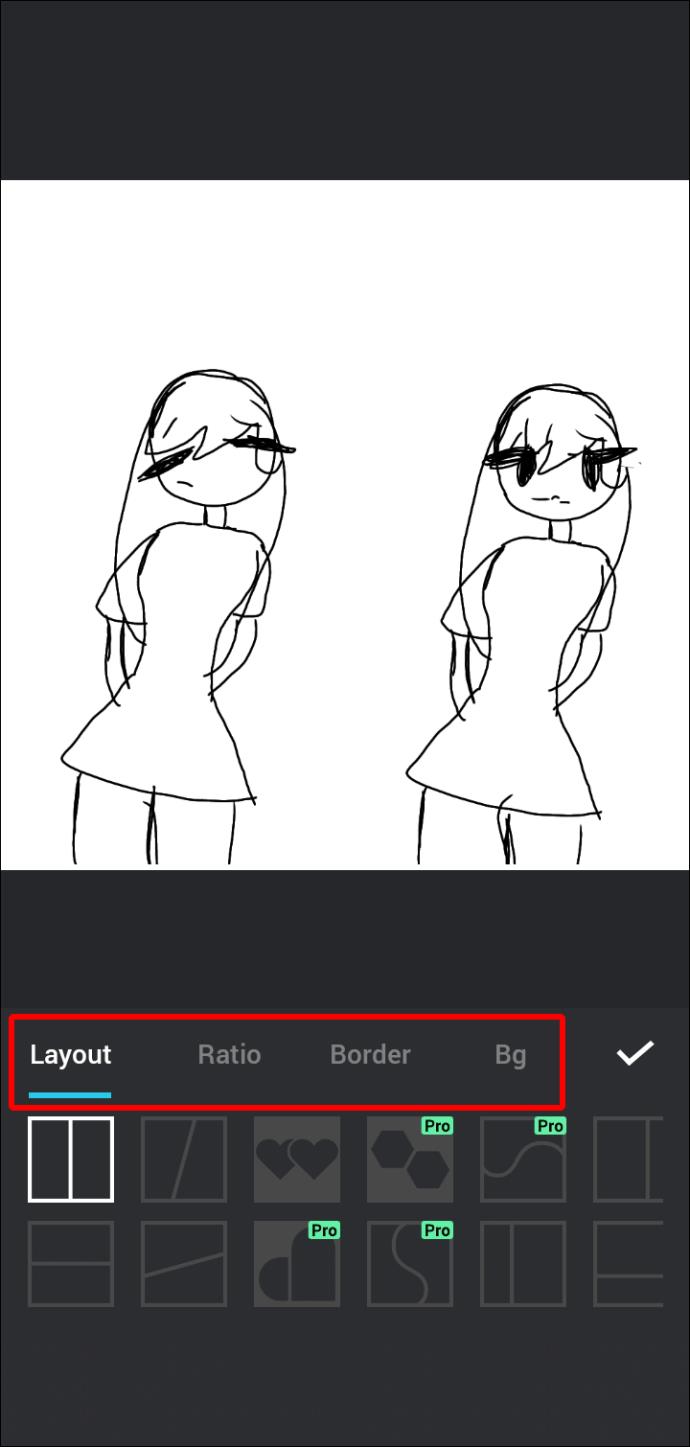
- Când sunteți mulțumit de aspectul final, apăsați butonul „SAVE” pentru a finaliza.
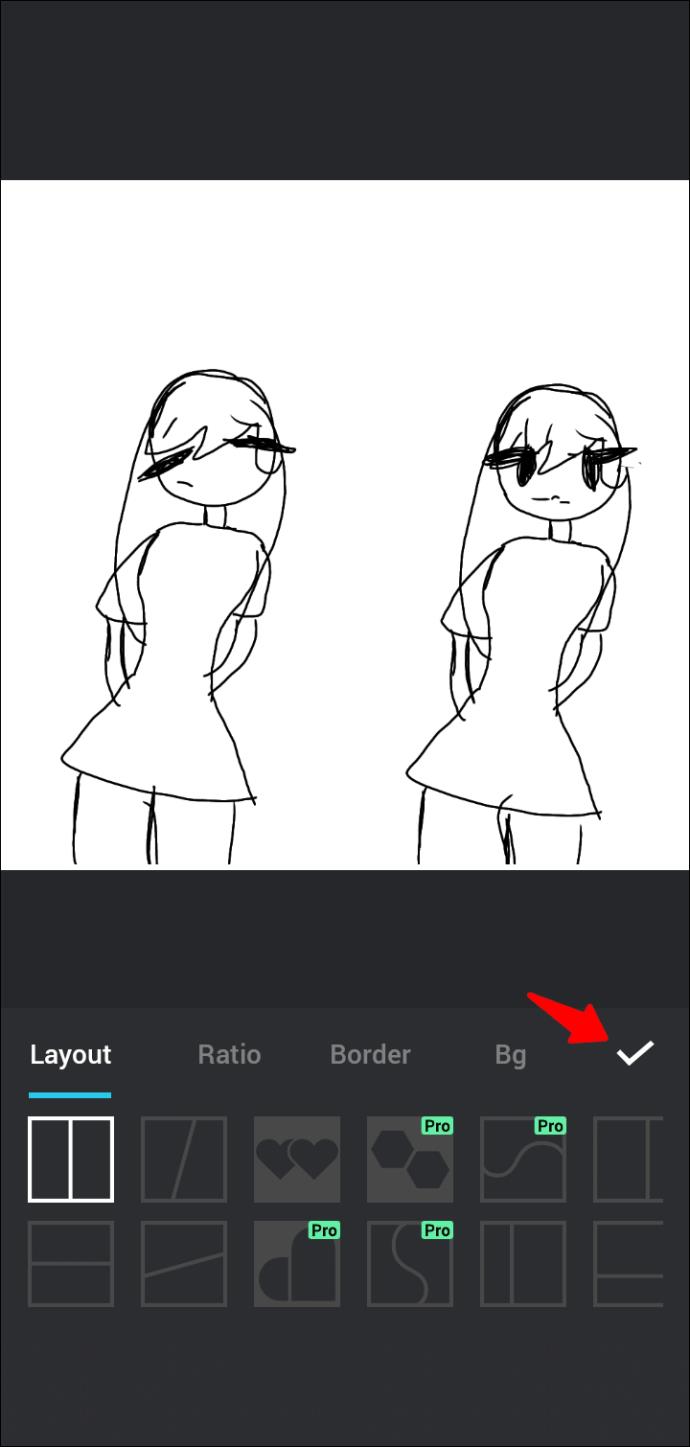
- De asemenea, îl puteți partaja instantaneu pe diverse platforme de socializare.
Cum să puneți două imagini una lângă alta pe un iPhone
Nu există nicio modalitate încorporată de a pune două fotografii una lângă alta pe un iPhone. Veți avea nevoie de o aplicație terță parte care să vă ajute în acest sens. Există câteva opțiuni excelente în App Store. Dar recomandarea noastră de top este aplicația Layout from Instagram . Iată cum să utilizați aplicația pentru a pune două imagini una lângă alta.
- Instalați aplicația Layout din Instagram dacă este necesar și deschideți-o.
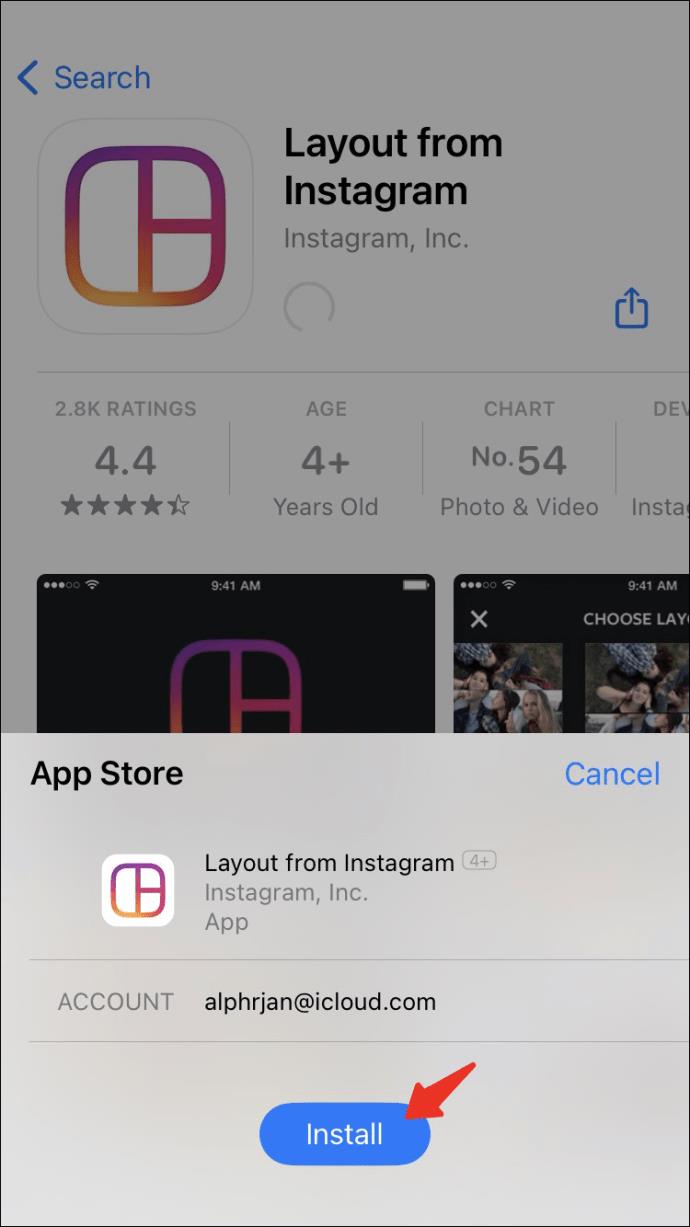
- Selectați cele două imagini pe care doriți să le plasați una lângă alta și selectați aspectul preferat.
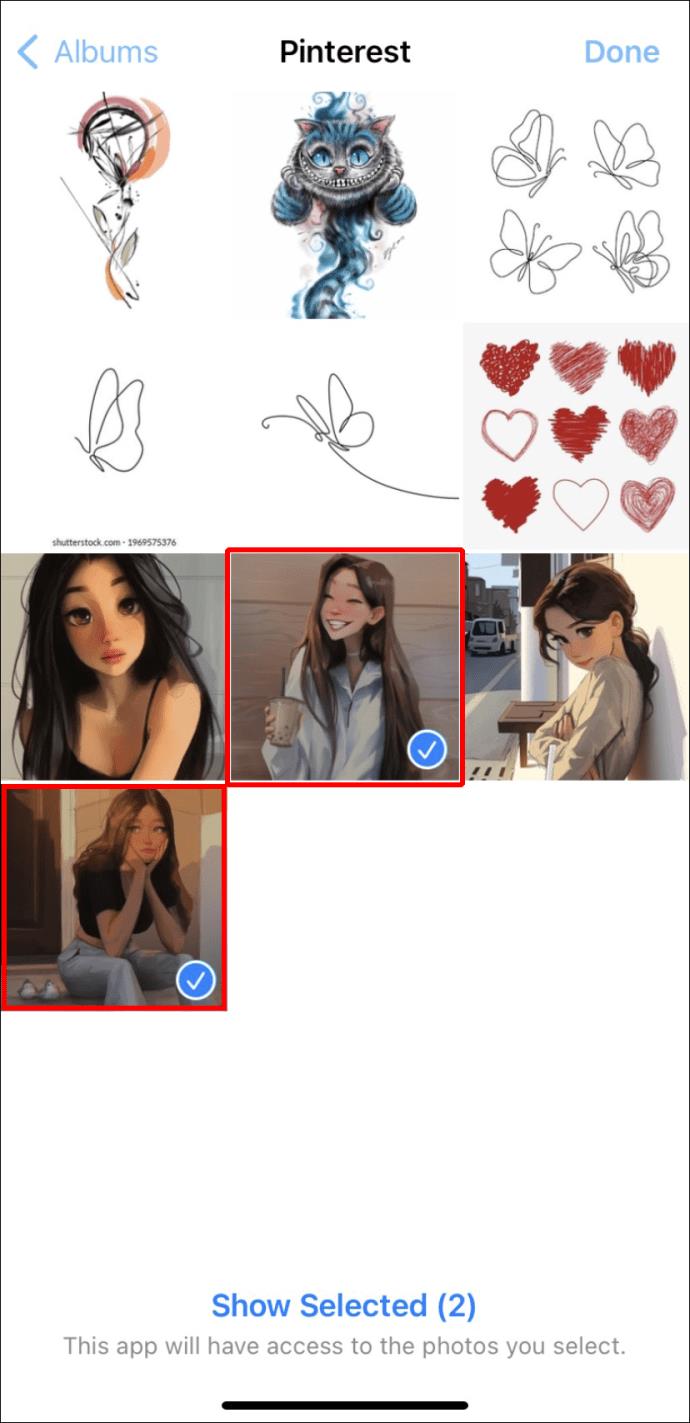
- Când sunteți mulțumit de produsul final, apăsați butonul „Salvați”.
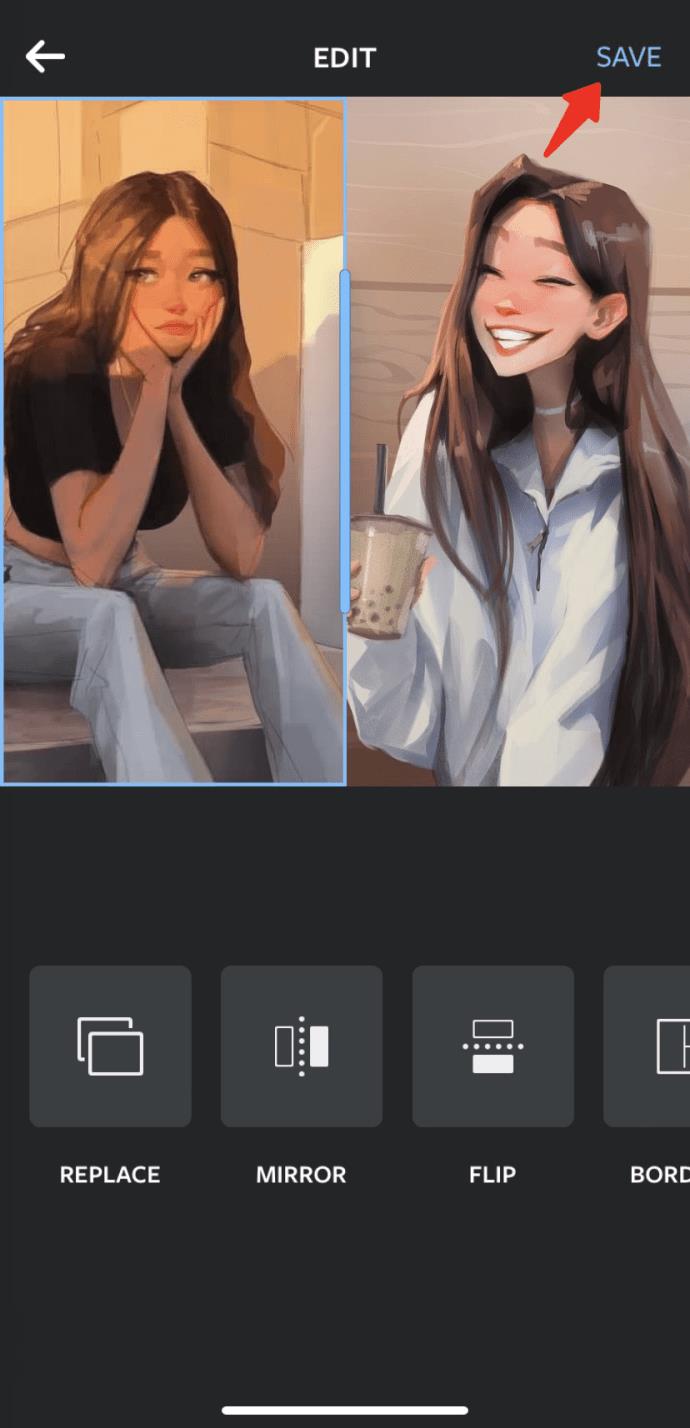
Întrebări frecvente suplimentare
Cum elimini fundalul dintr-o imagine folosind TinyWow?
Pentru a elimina fundalul dintr-o imagine folosind TinyWow, urmați acești pași.
1. Deschideți browserul și accesați TinyWow .
2. Derulați în jos la secțiunea de subsol și faceți clic pe linkul care spune „Eliminați fundalul din imagine”.
3. Apăsați butonul „Încărcare de pe mobil sau PC” pentru a selecta imaginea al cărei fundal doriți să îl eliminați.
4. În mod implicit, imaginea va fi înlocuită cu un fundal transparent. Dacă doriți să o înlocuiți cu o altă culoare, apăsați butonul „Selectați culoarea” și alegeți culoarea pe care doriți să o utilizați din selectorul de culori furnizat.
5. De asemenea, puteți alege să înlocuiți fundalul existent cu o imagine. Pentru a face acest lucru, selectați opțiunea „Adăugați imagine de fundal” și alegeți o fotografie pe care doriți să o utilizați ca fundal.
6. După ce ați terminat, faceți clic pe butonul „Eliminare”.
7. Finalizați ReCAPTCHA și așteptați ca procesul să se termine.
8. Odată ce imaginea este gata, apăsați butonul „Descărcare” și specificați dacă doriți să încărcați fotografia pe Drive sau să o salvați în spațiul de stocare local.
Cum pui două poze una lângă alta pe Instagram?
Pentru a pune două imagini una lângă alta pe Instagram, urmați acești pași.
1. Deschide Instagram și apasă pictograma plus din colțul din dreapta sus al ecranului. Dacă sunteți deja în feed, glisați spre dreapta.
2. Selectați „Poveste” și atingeți pictograma colaj din stânga ecranului.
3. Selectați fotografiile pe care doriți să le plasați una lângă alta.
4. Dacă doriți să schimbați modul în care sunt aranjate fotografiile, faceți clic pe „Schimbați grila”.
5. După ce ați terminat, apăsați pictograma bifă și apoi faceți clic pe „Povestea dvs.”.
Uneori, doi este mai bine decât unul
După cum puteți vedea, combinarea a două imagini nu ar trebui să provoace dureri de cap. Pur și simplu accesați TinyWow , navigați la opțiunea „Combinați imagini”, încărcați fișierele pe care doriți să le plasați unul lângă celălalt și descărcați imaginea combinată. Dacă nu sunteți pe un computer, puteți utiliza aplicația Google Foto pentru Android sau Layout din Instagram pentru utilizatorii de iPhone. Un alt excelent producător de colaje terță parte este Photo Editor – Collage Maker. Are o mulțime de caracteristici și vă oferă o mare flexibilitate asupra procesului.
Indiferent de preferința dvs., suntem siguri că acum puteți pune două imagini una lângă alta, fără nicio provocare.
Ai încercat să pui două imagini una lângă alta? Care este instrumentul tău preferat pentru asta? Vă rugăm să ne anunțați în secțiunea de comentarii de mai jos.